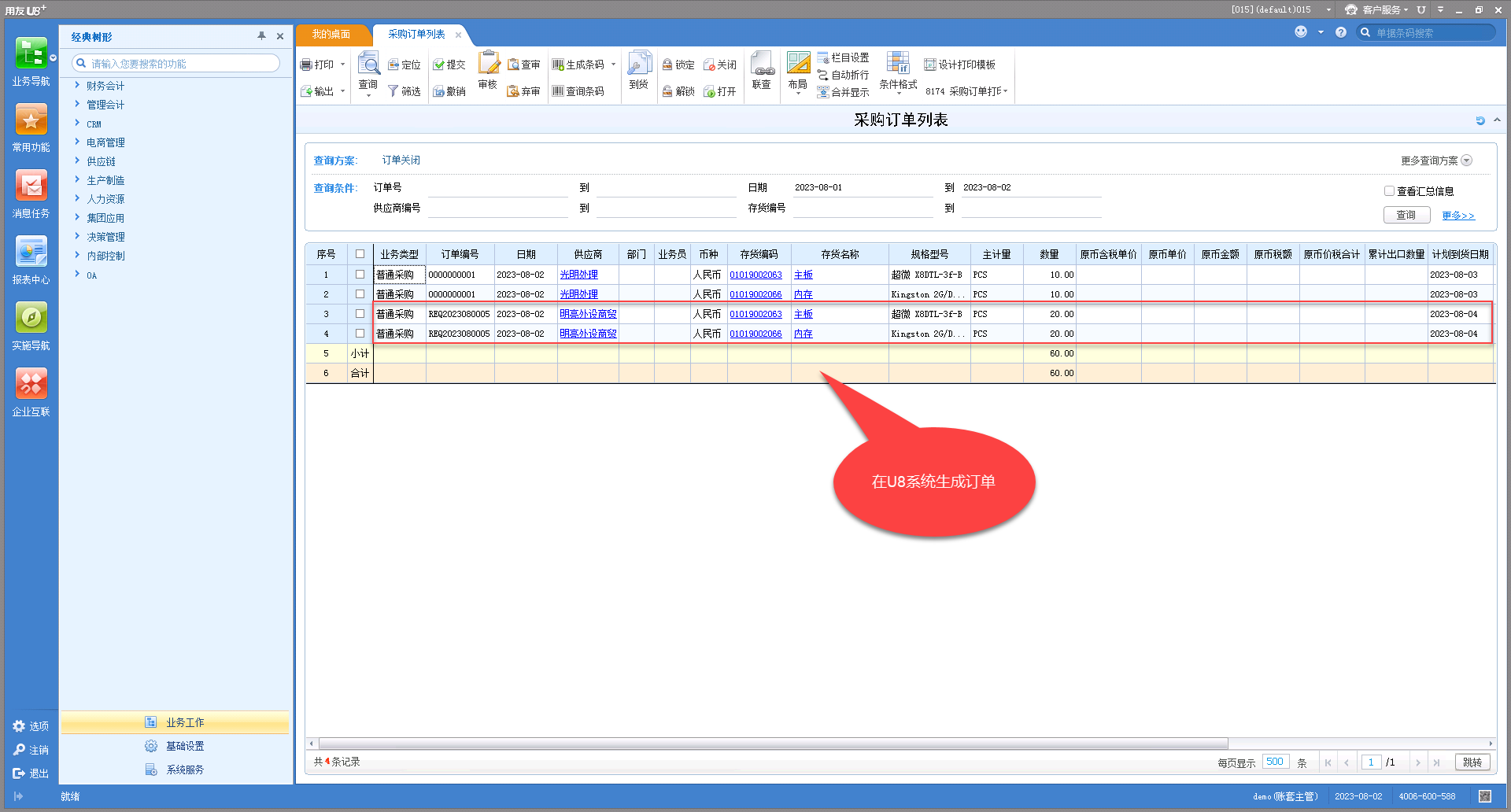集成场景
使用ESB数据源,从U8获取数据→在表单上使用U8数据
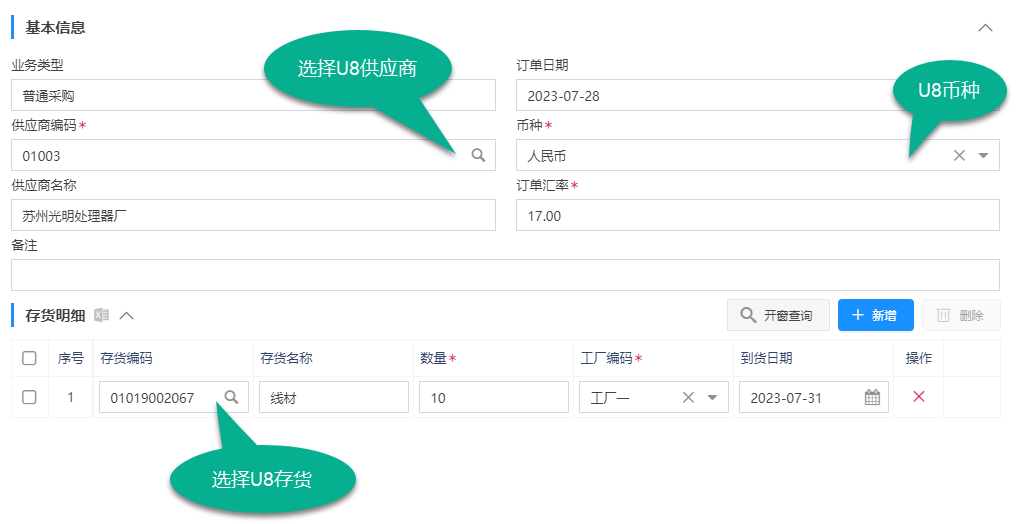
使用ESB业务输出,配置输出订单到U8→在流程上调用,订单抛入到U8

本节包括以下主题:
# 连接到U8系统
在【服务连接】模块,添加【U8 OpenAPI】连接,填写连接信息,测试通过后,保存连接。如图:
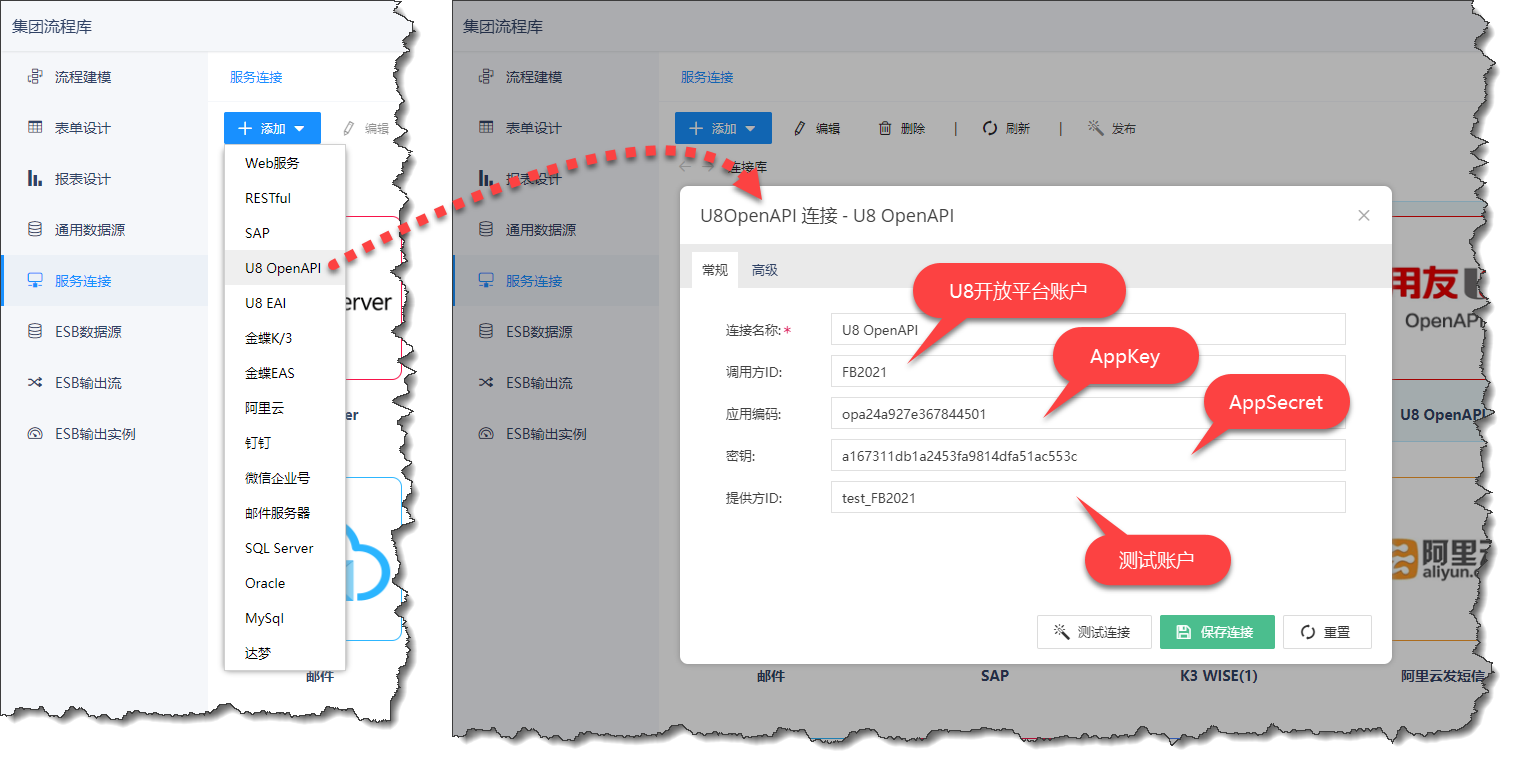
说明:
- 调用方ID
在U8开放平台http://open.yonyouup.com/ (opens new window)注册的账户。
- 应用编码、秘钥
在U8开放平台→应用中心,创建的应用对应的AppKey和AppSecret。
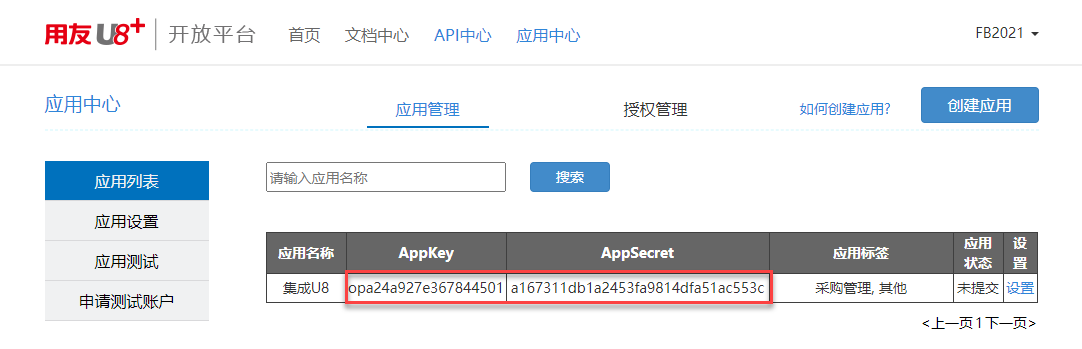
- 提供方ID
在U8开放平台→应用中心,申请的测试账户。
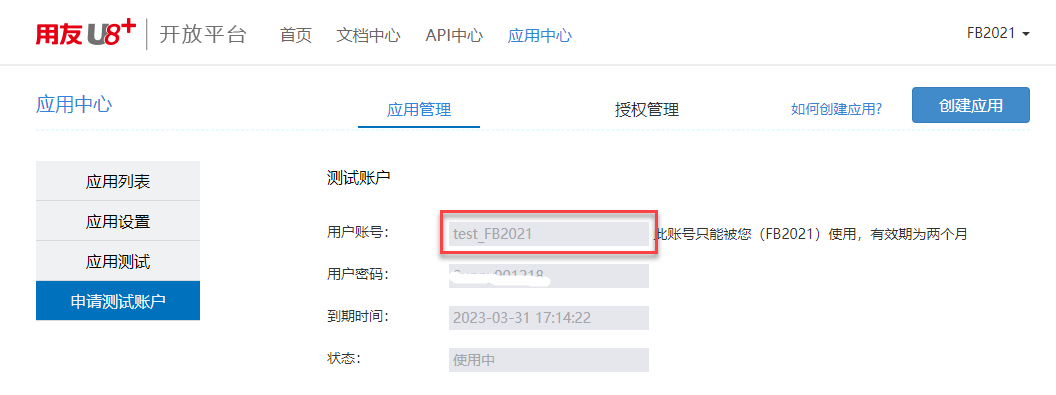
# 配置从U8获取数据
在【ESB数据源】模块,点击【添加】,进入ESB数据源配置界面,拖出【U8 OpenAPI】节点进行配置,如图:
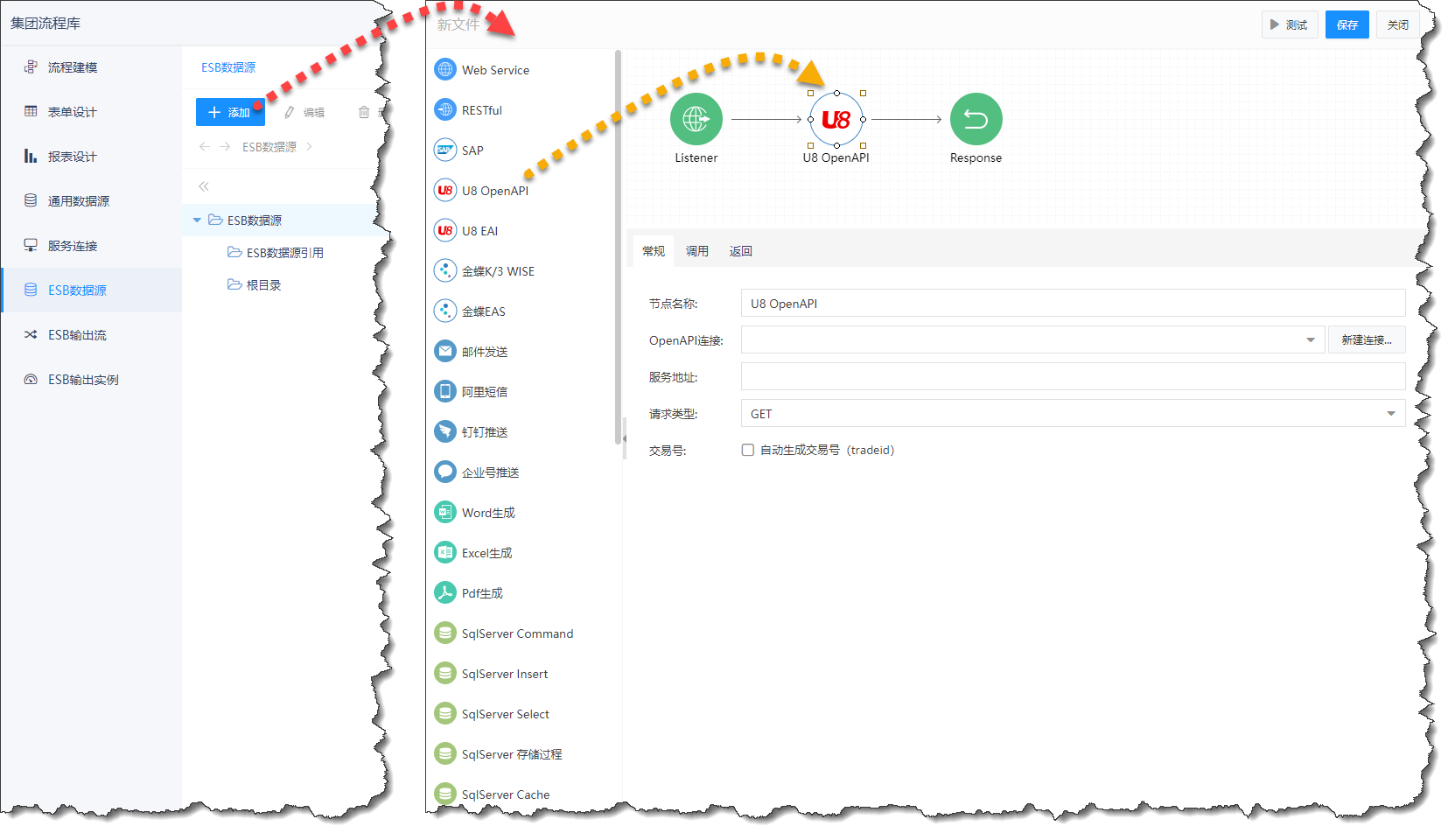
# 获取供应商列表
配置连接和服务地址
在U8开放平台→API中心→批量获取供应商信息接口说明页面(http://open.yonyouup.com/apiCenter/vendor_batch_get) (opens new window),找到批量获取供应商的服务地址,如图:
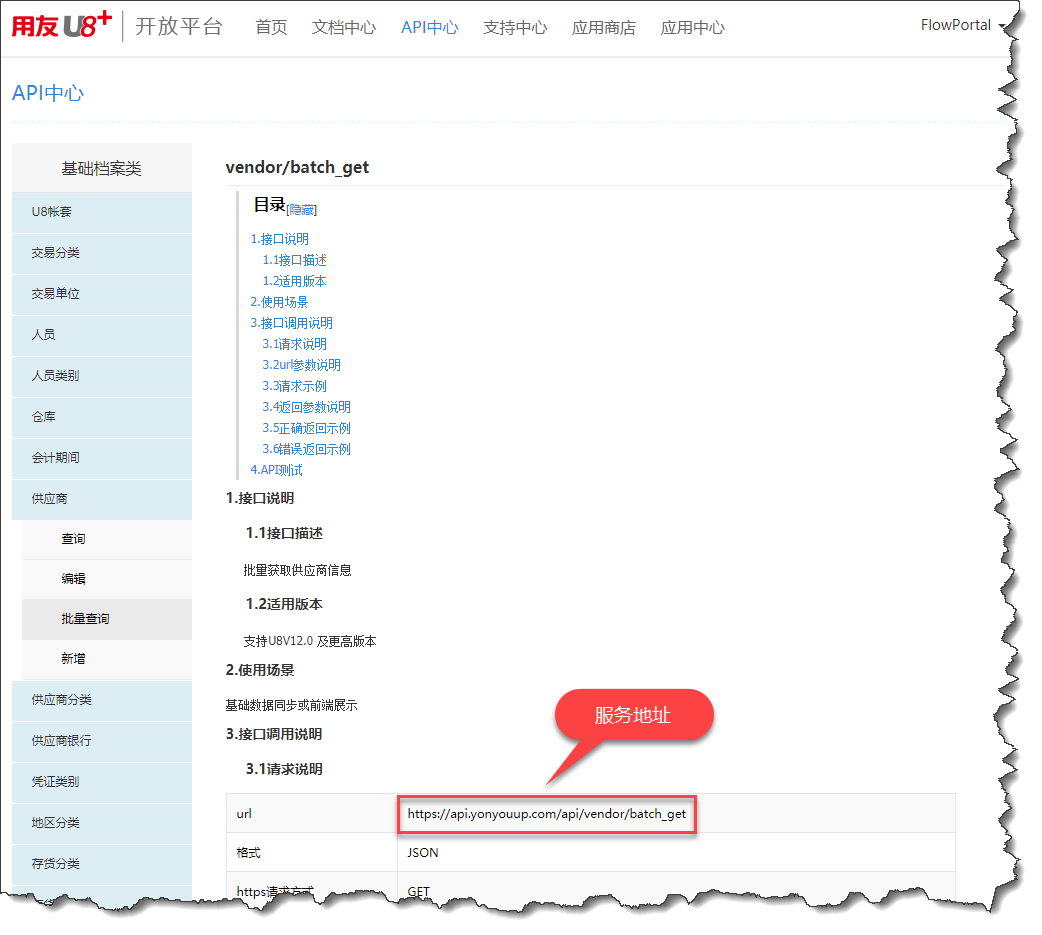
在【常规】配置界面,输入服务地址,如图:
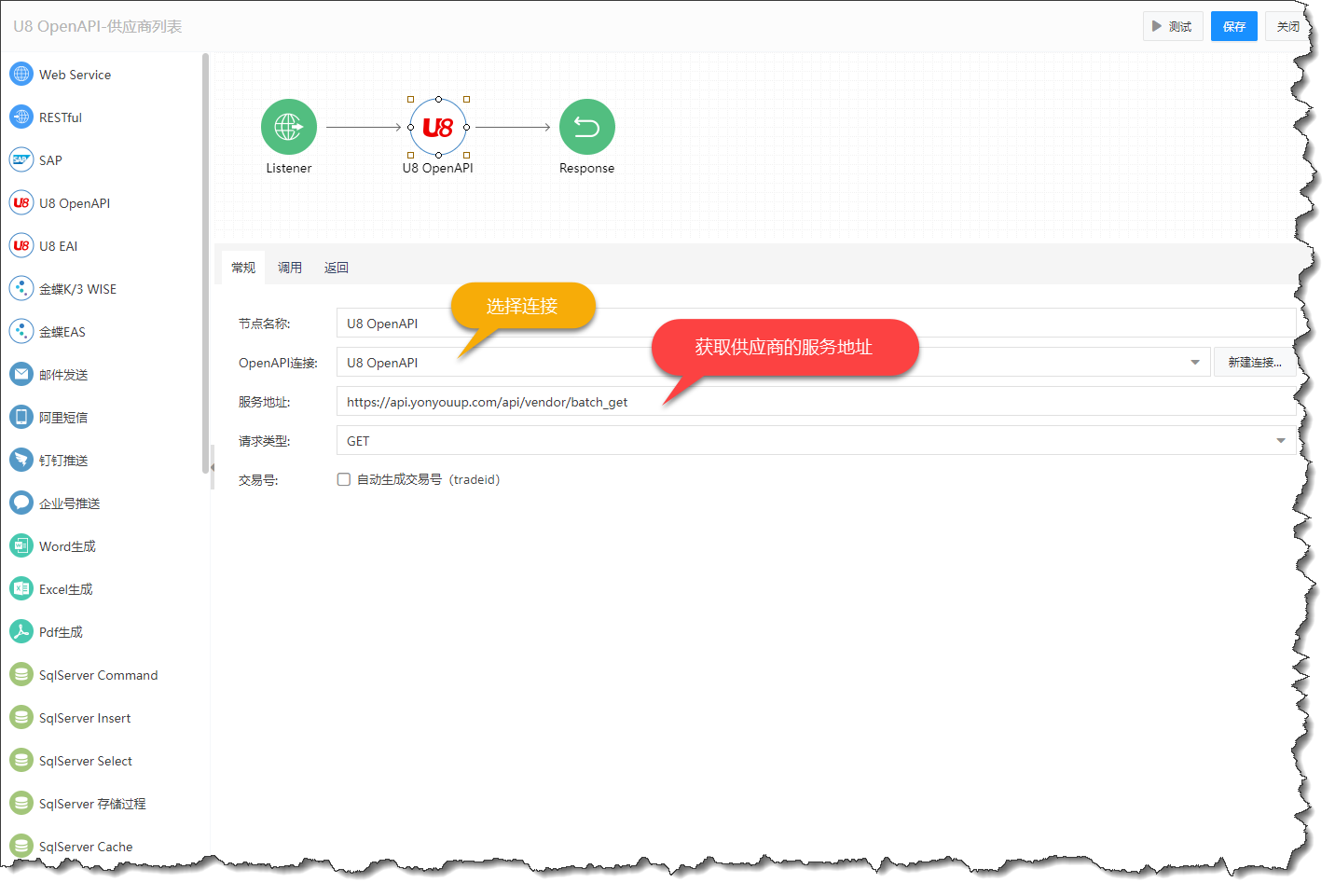
配置传参
在U8开放平台→API中心→批量获取供应商接口,查看url参数说明:
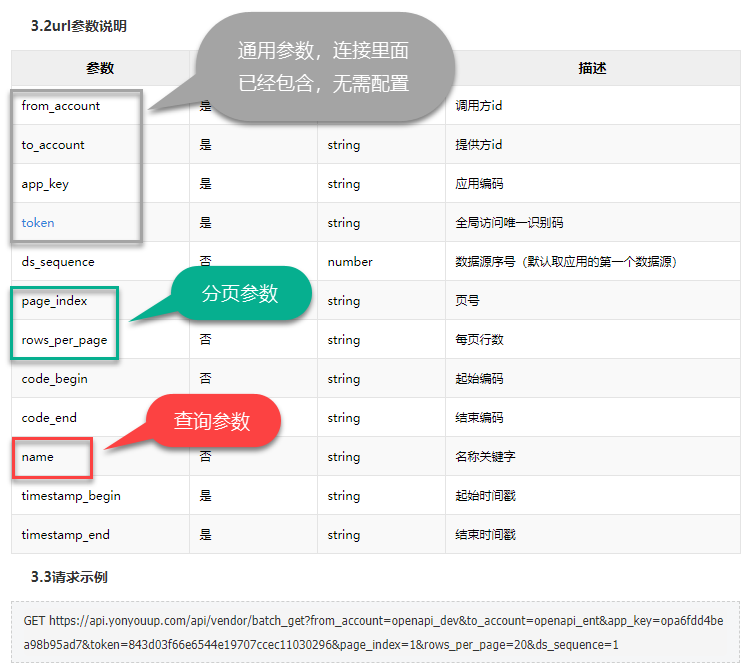
选中‘QueryParams’以右键编辑的方式添加分页和查询参数。
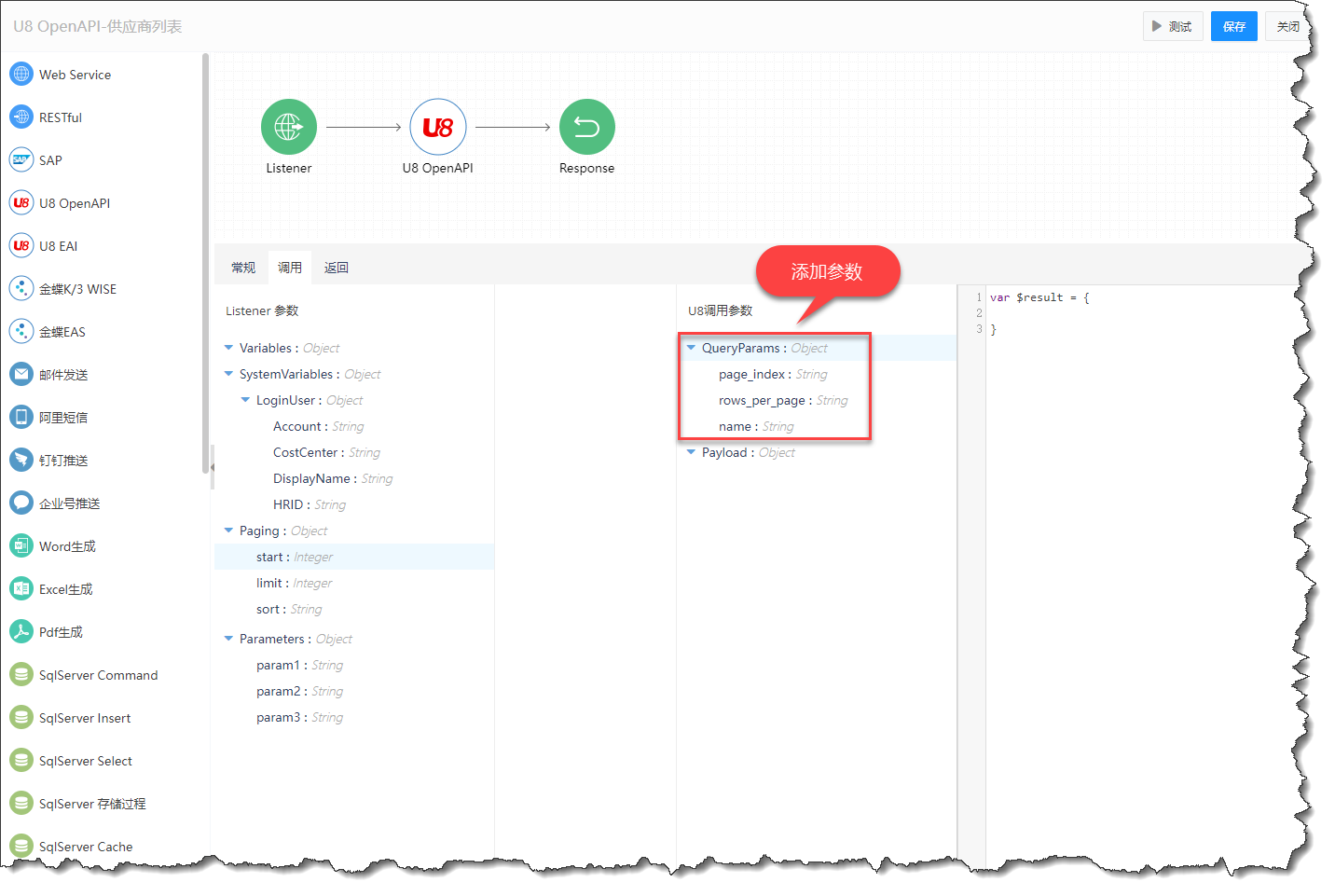
以拖拽的方式,把左侧分页参数,start、limit和查询参数param依次映射到右侧对应的参数。
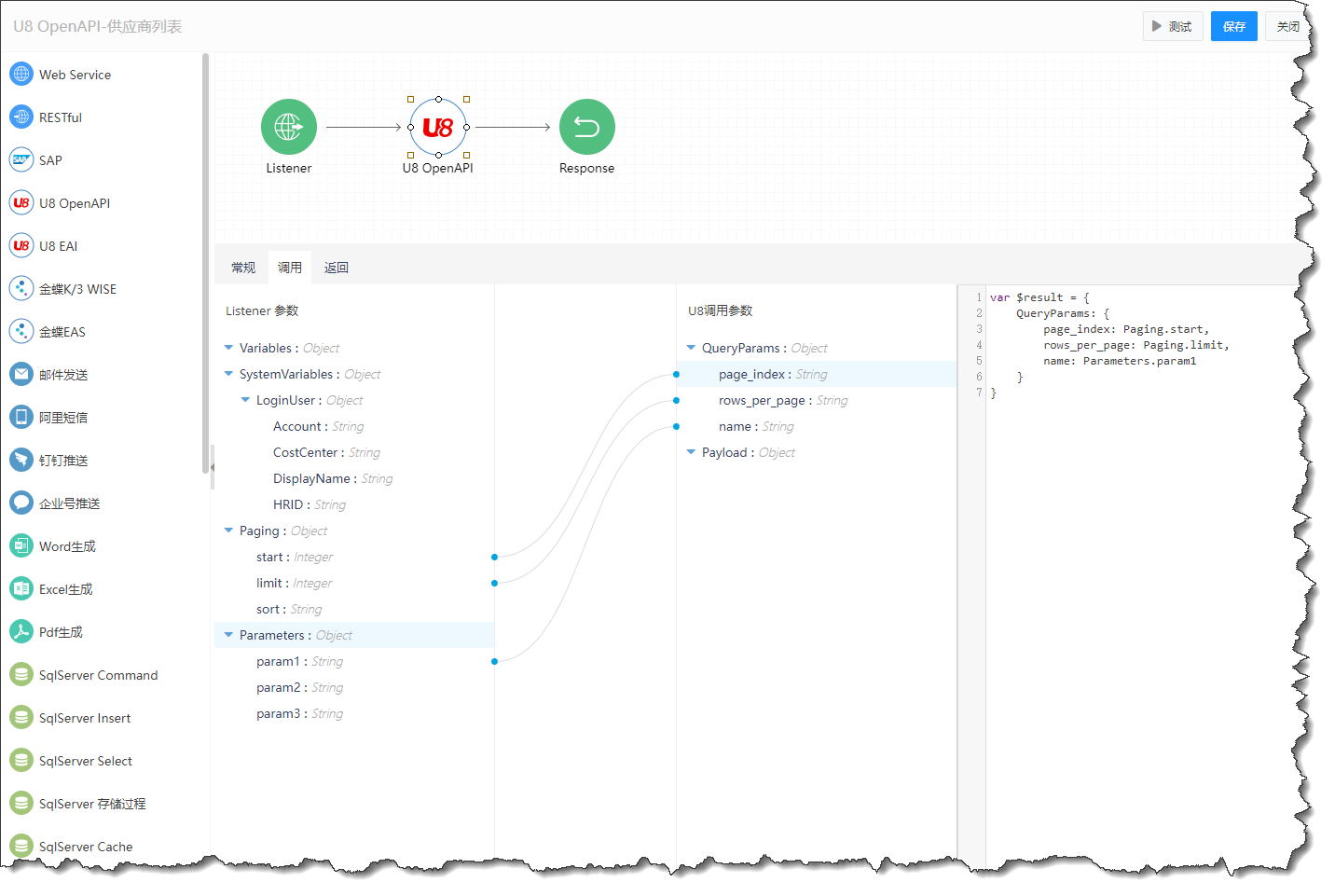
由于U8 API返回的分页方式与ESB分页方式不同,所以要转换一下:page_index: Paging.start/Paging.limit+1。详情参考:公共知识
查询参数这里我们只用到了name(供应商名称),可以把没用到的参数删掉,并且把参数名称改的友好一些,如图:
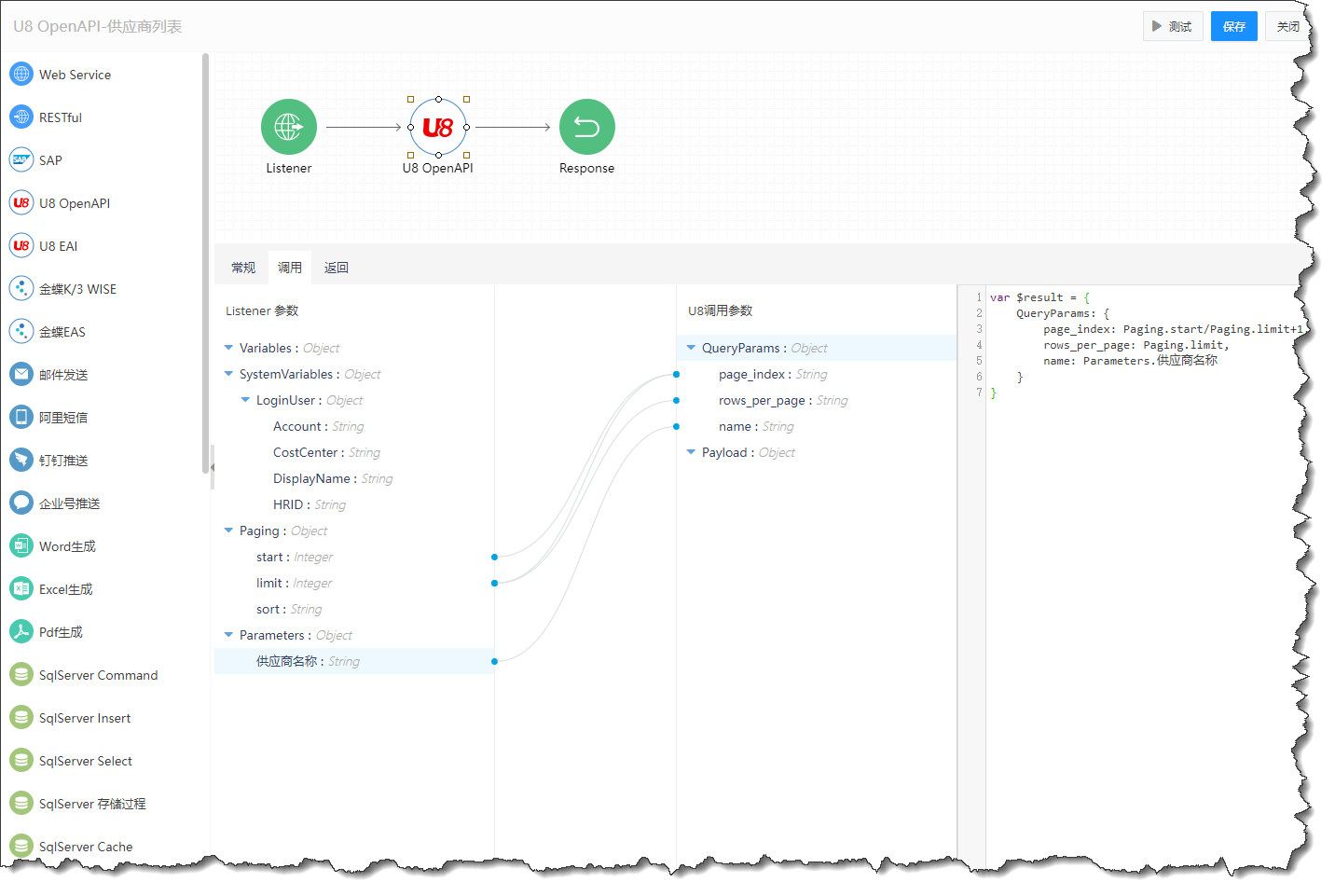
配置返回数据
在U8开放平台→API中心→批量获取供应商接口,查看返回参数说明和正确返回示例:
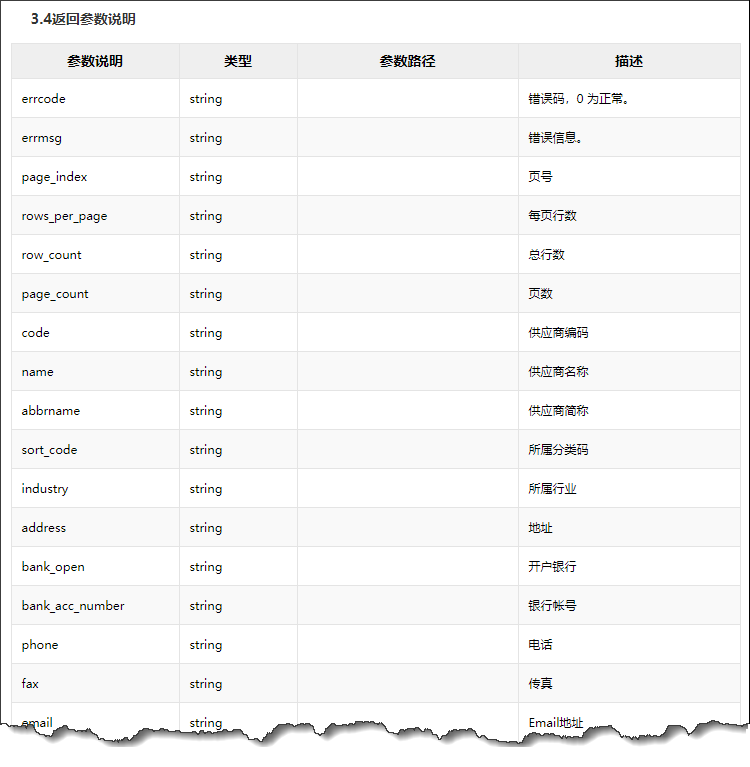
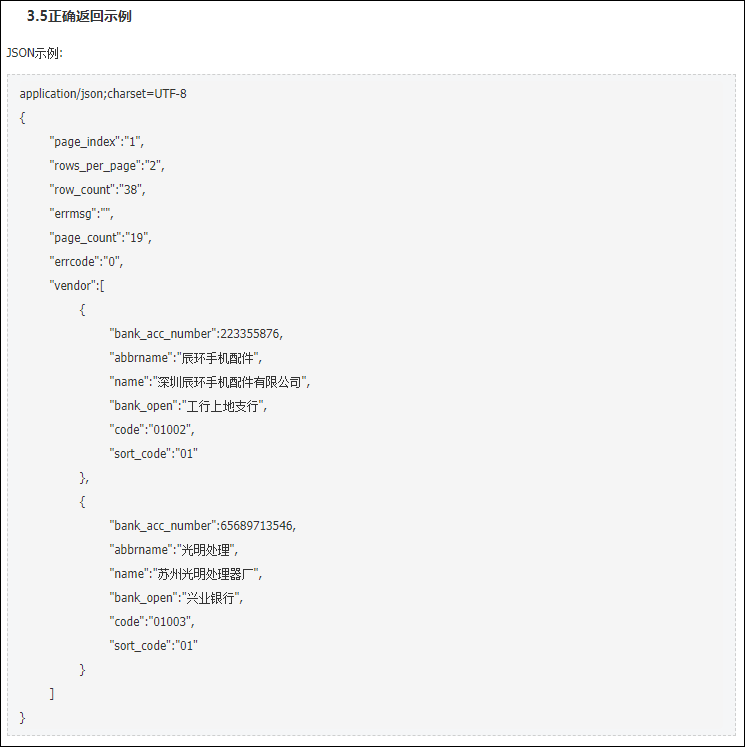
拷贝返回示例,以导入架构的方式把示例的结构导进返回参数目录。如图:
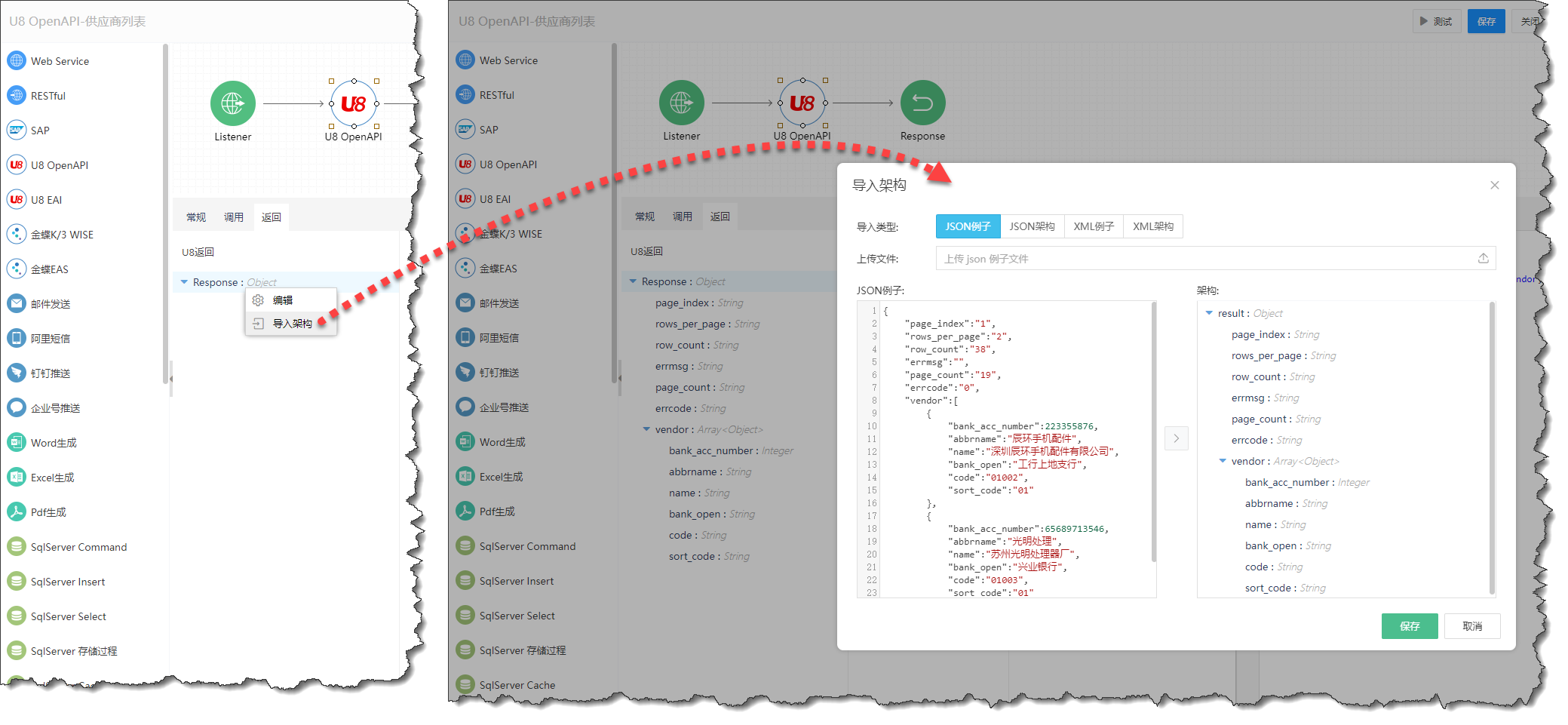
如果有需要的字段,导入的架构里面没有,可以去【返回参数说明】找到对应的字段,手动添加。
作为数据源,这里我们用到的字段有code供应商编码、name供应商名称(显示用)和row_count总行数(分页用),修改右侧参数的显示名称并删掉用不到的参数,然后把左侧用到的返回参数和右侧的Response返回参数以拖拽的方式依次映射,如图:
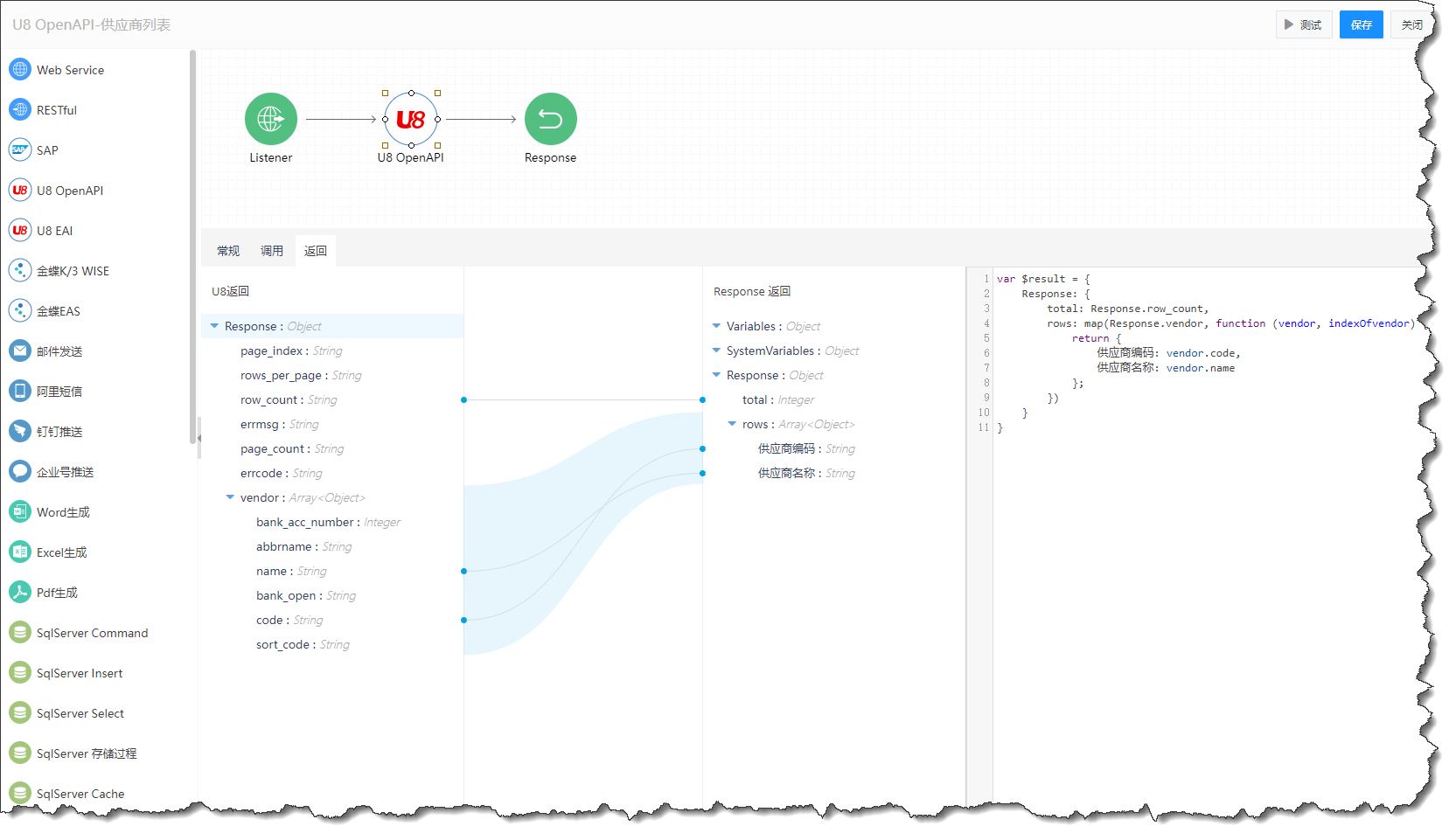
测试
到这里,获取供应商数据就配好了,保存为:U8-批量获取供应商,点击测试,获取数据,如图:
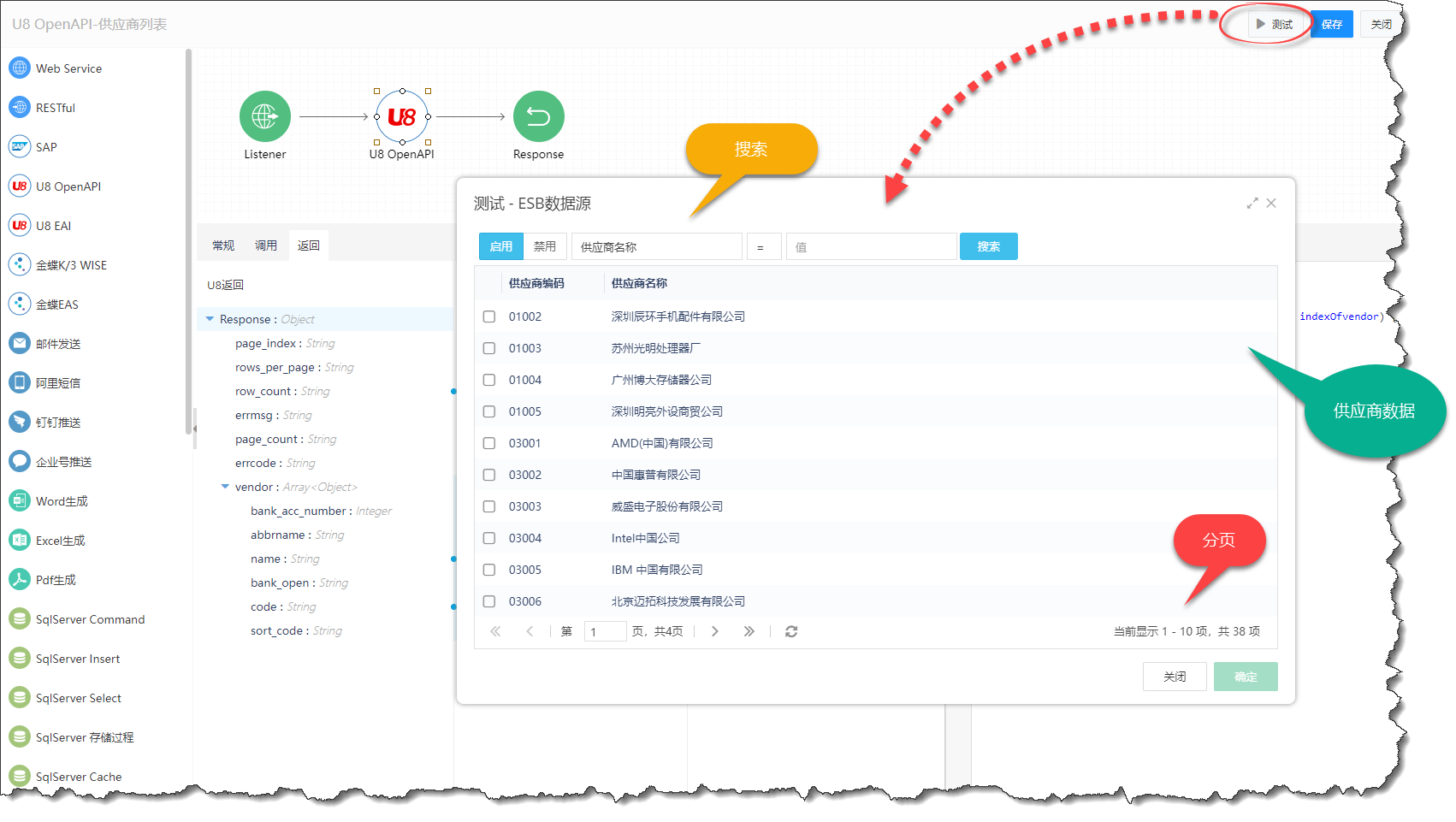
# 获取存货列表
配置连接和服务地址
在U8开放平台→API中心→批量获取存货信息接口说明页面(http://open.yonyouup.com/apiCenter/inventory_batch_get) (opens new window),找到批量获取存货的服务地址,如图:
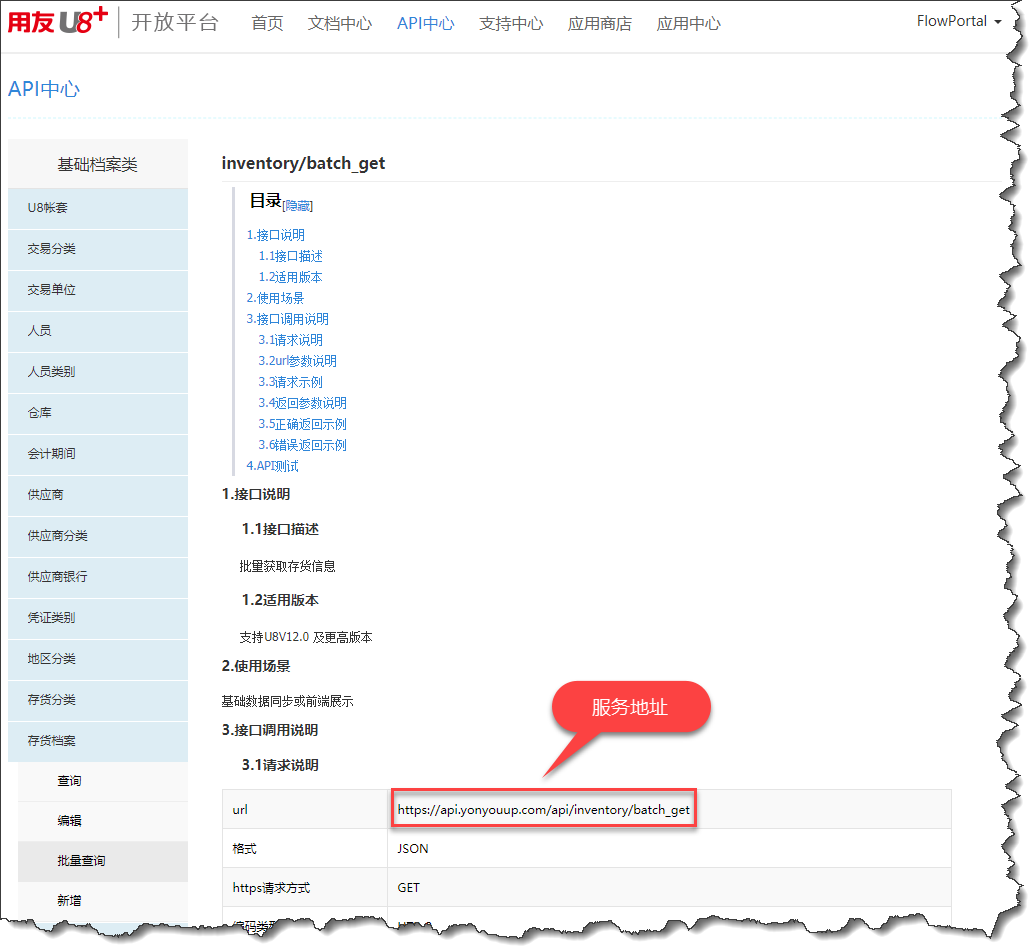
在【常规】配置界面,输入服务地址,如图:
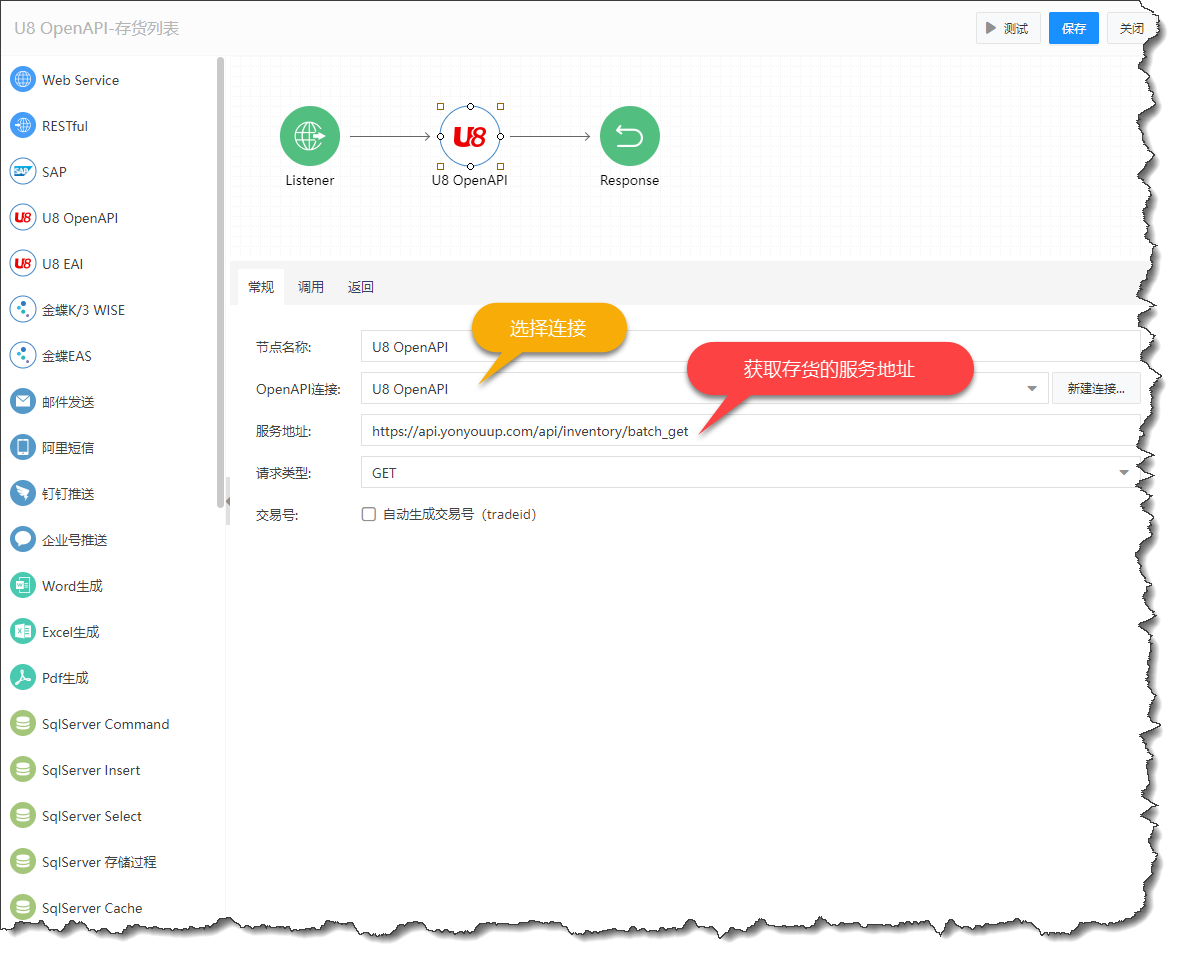
配置传参
在U8开放平台→API中心→批量获取存货接口,查看url参数说明:
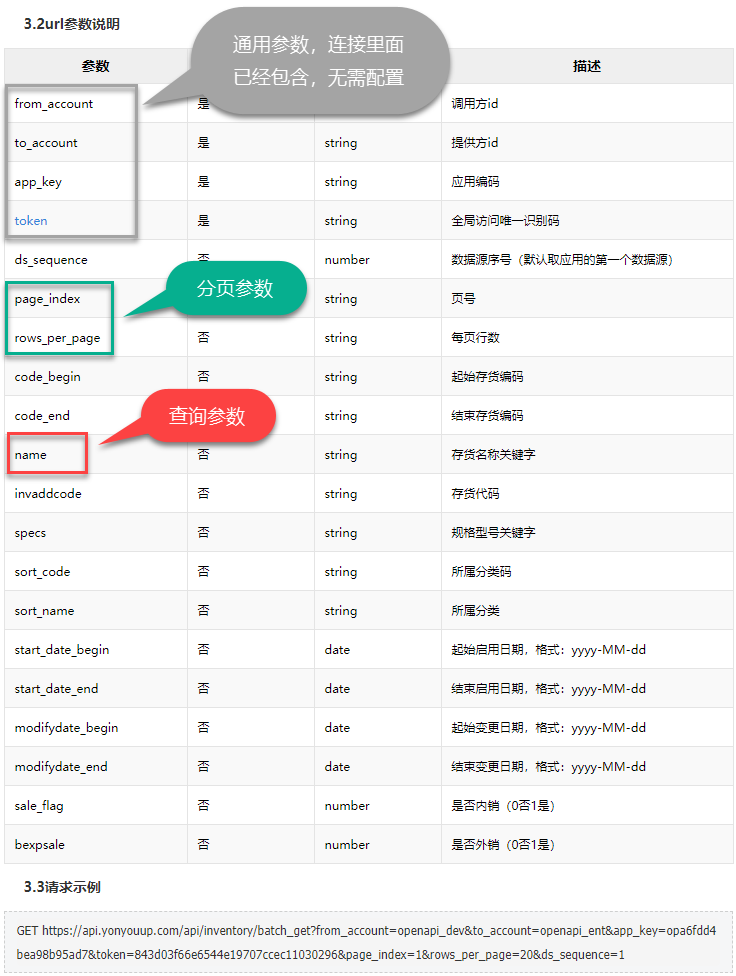
选中‘QueryParams’以右键编辑的方式添加分页和查询参数。
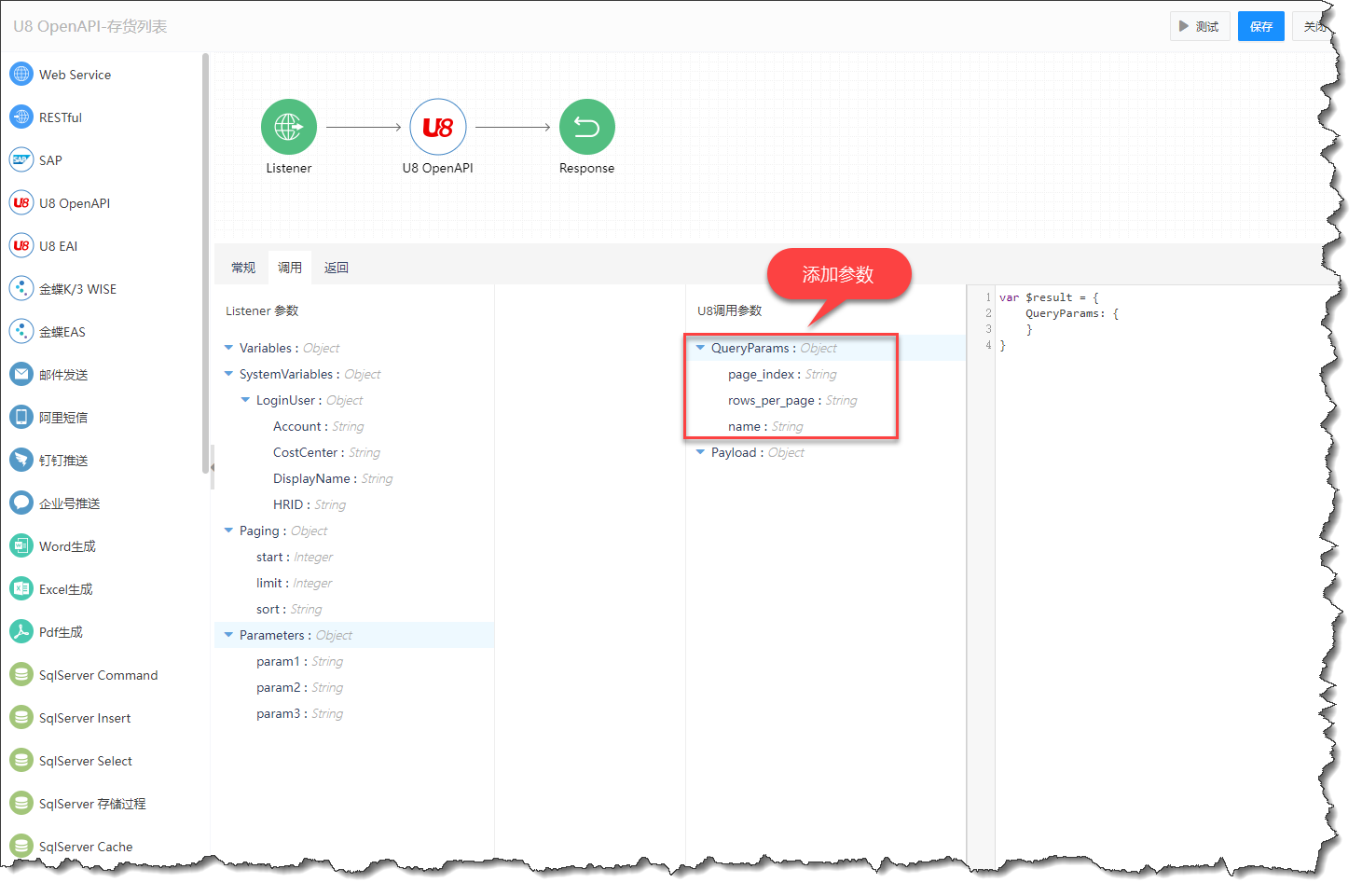
以拖拽的方式,把左侧分页参数,start、limit和查询参数param依次映射到右侧对应的参数。
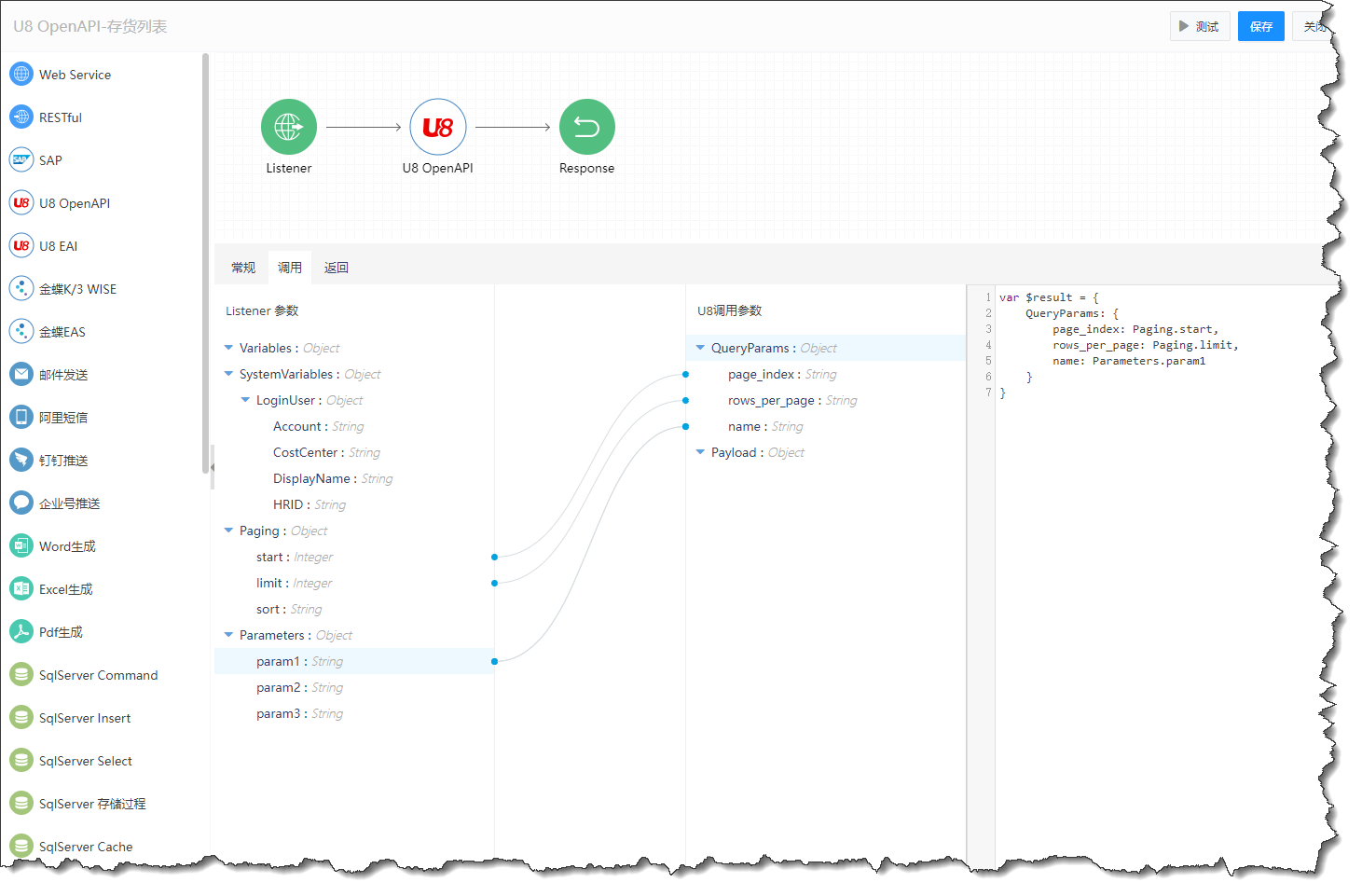
由于U8 API返回的分页方式与ESB分页方式不同,所以要转换一下:page_index: Paging.start/Paging.limit+1。详情参考:公共知识
查询参数这里我们只用到了name(存货名称),所有可以把没用到的参数删掉,并且把参数名称改的友好一些,如图:
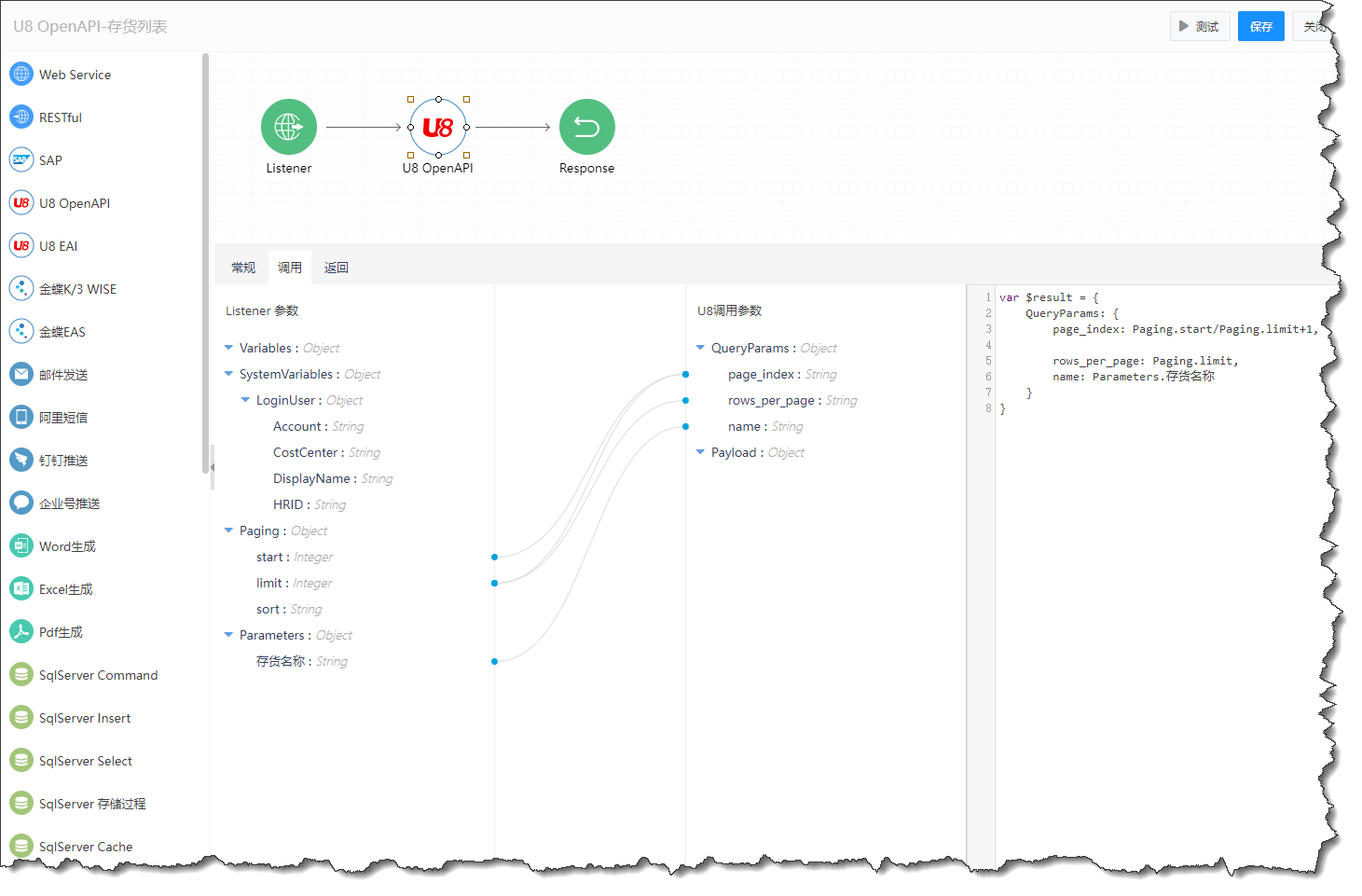
配置返回数据
在U8开放平台→API中心→批量获取存货接口,查看返回参数说明和正确返回示例:
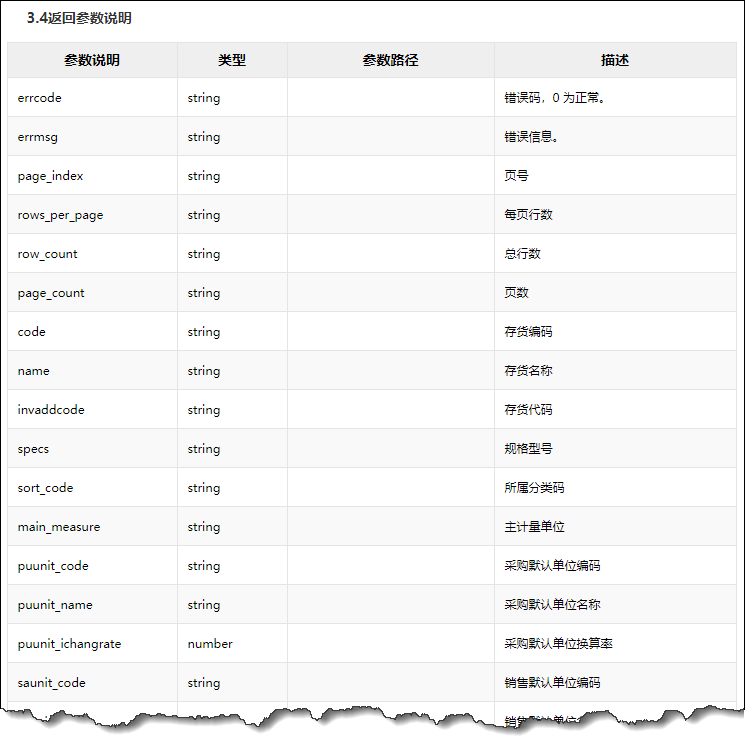
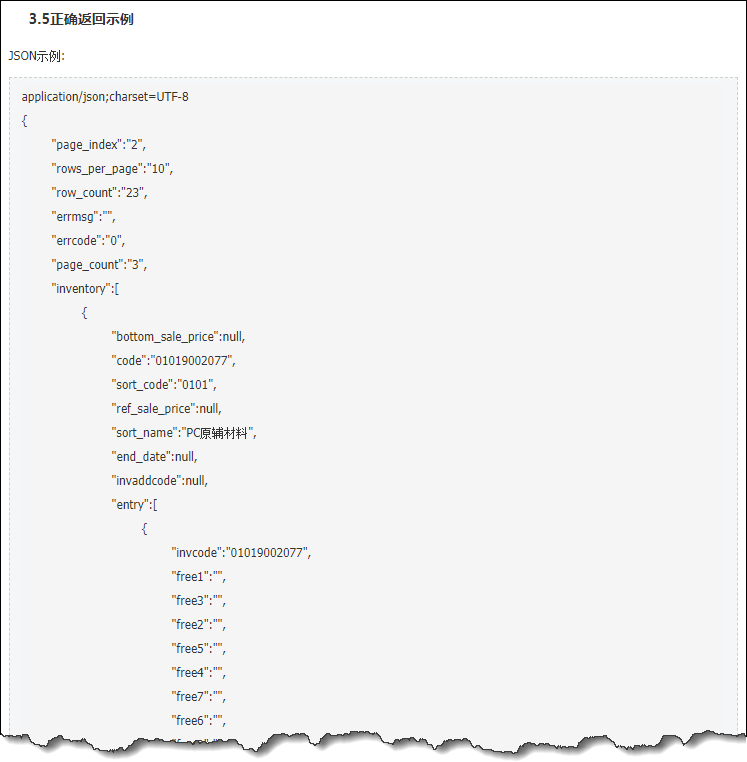
拷贝返回示例,以导入架构的方式把示例的结构导进返回参数目录。如图:
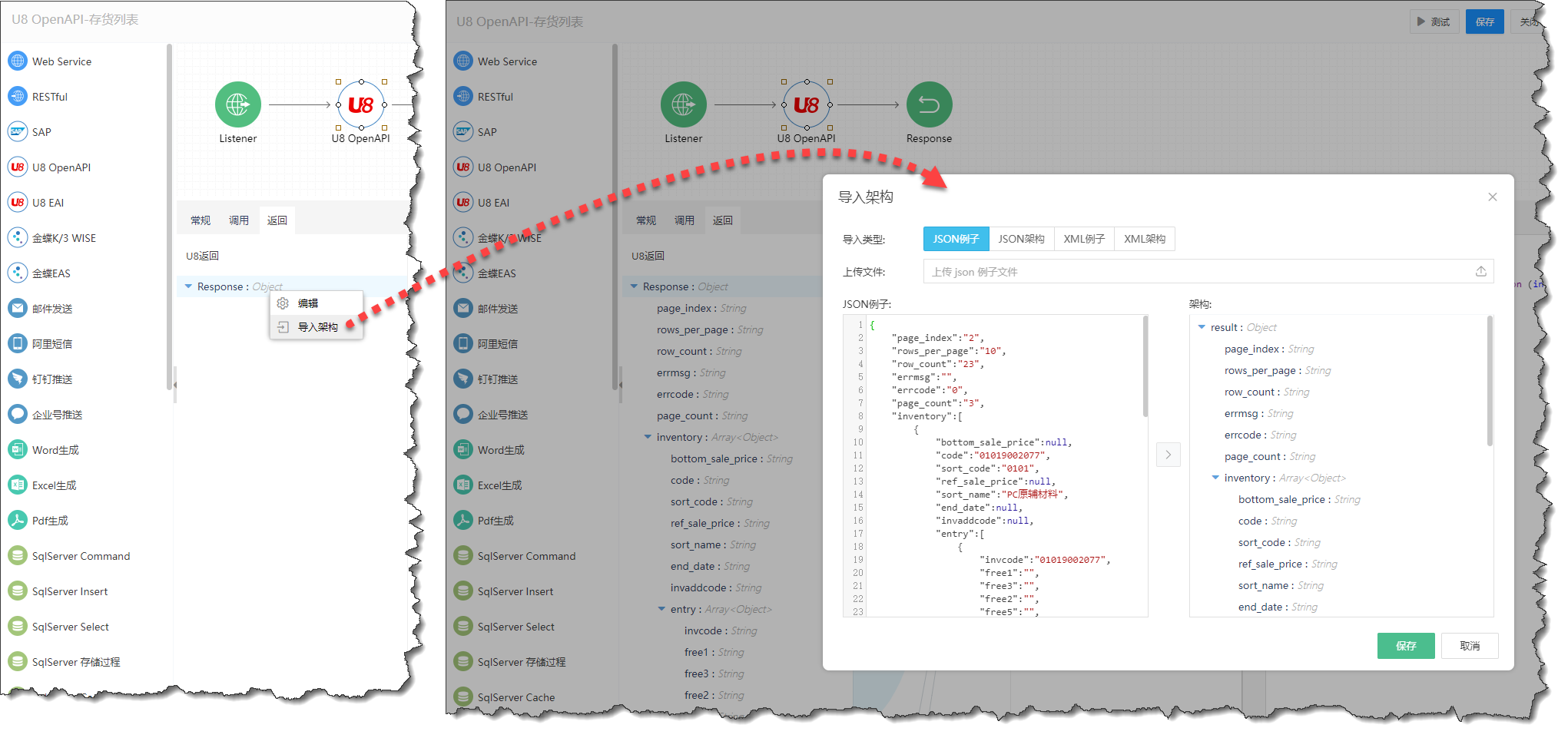
如果有需要的字段,导入的架构里面没有,可以去【返回参数说明】找到对应的字段,手动添加,比如:这里用到的tax_rate税率字段
作为数据源,这里我们用到的字段有code存货编码、name存货名称(显示用)、specs规格型号和row_count总行数(分页用),修改右侧参数的显示名称,然后把左侧用到的返回参数和右侧的Response返回参数以拖拽的方式依次映射,参数不够可以右键编辑进行添加,如图:
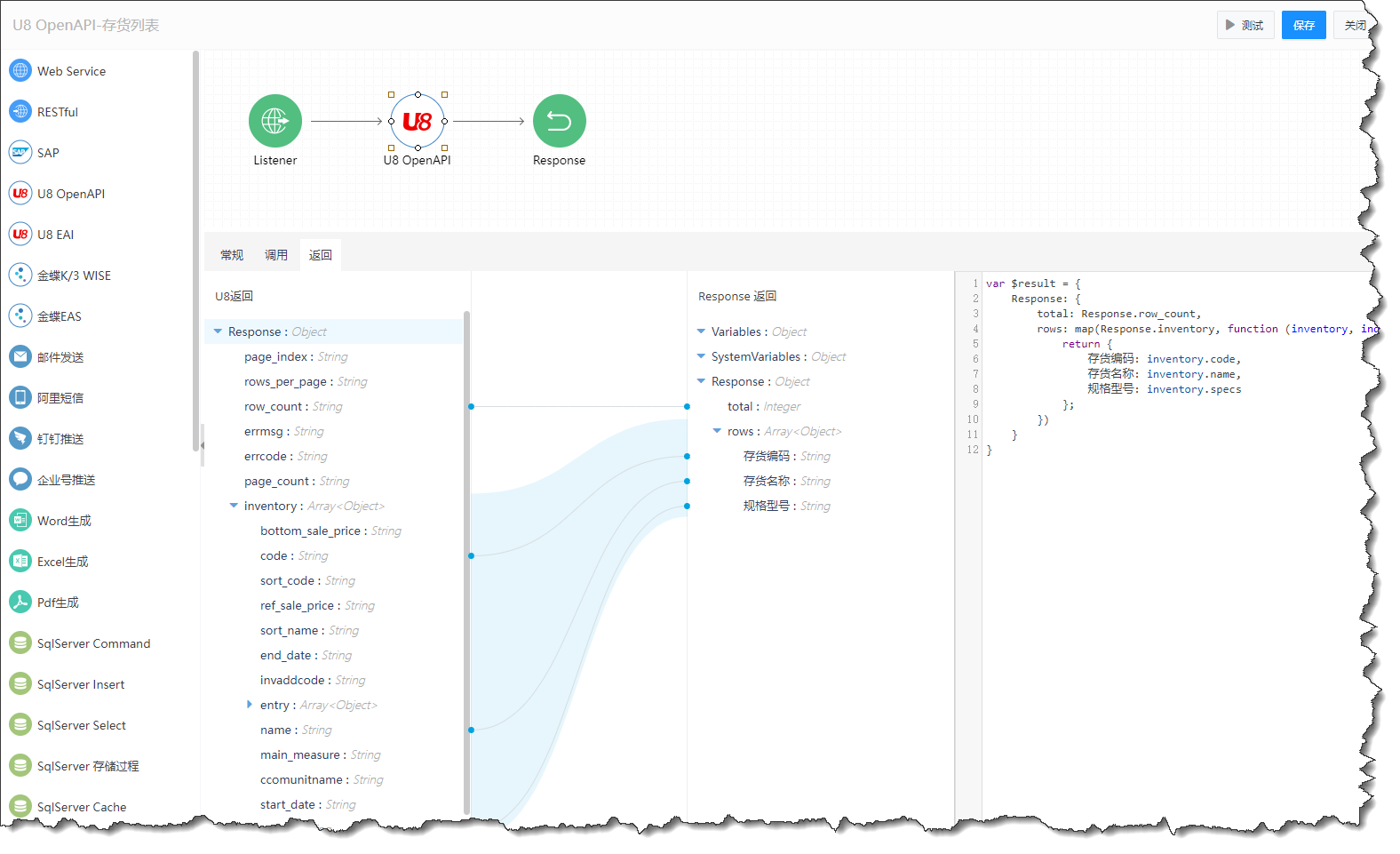
测试
到这里,获取存货数据就配好了,保存为:U8-批量获取存货,点击测试,获取数据,如图:
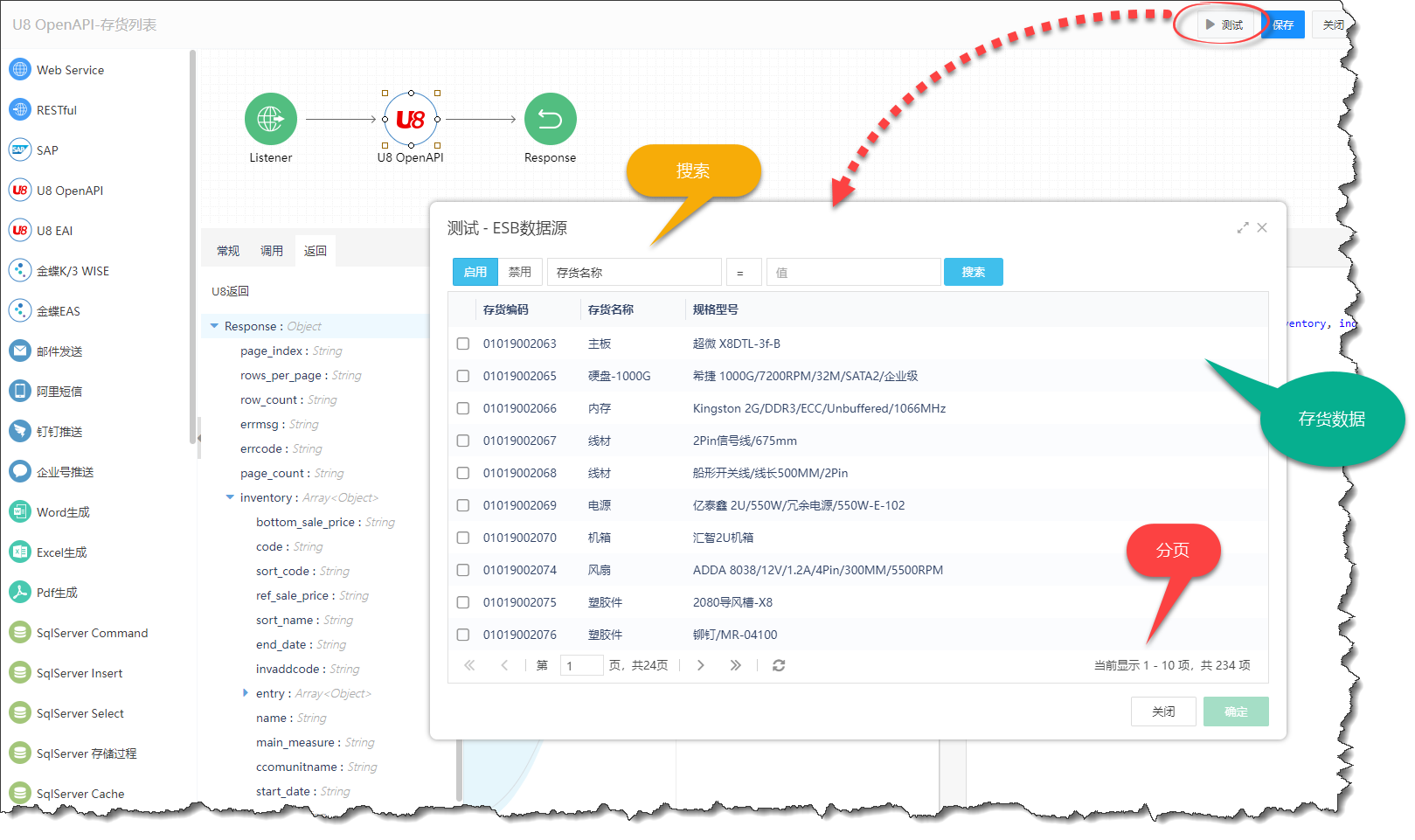
# 获取币种列表
配置连接和服务地址
在U8开放平台→API中心→批量获取币种信息接口说明页面(http://open.yonyouup.com/apiCenter/currency_batch_get) (opens new window),找到批量获取币种的服务地址,如图:
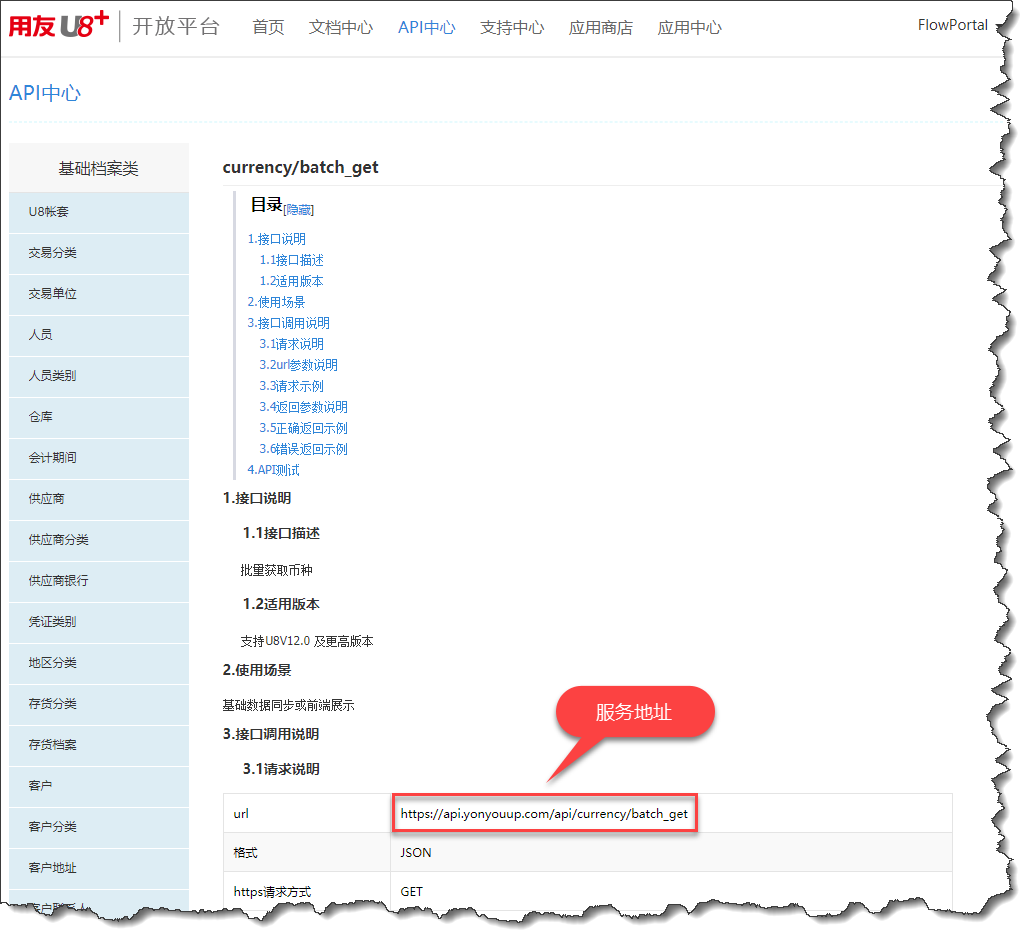
在【常规】配置界面,输入服务地址,如图:
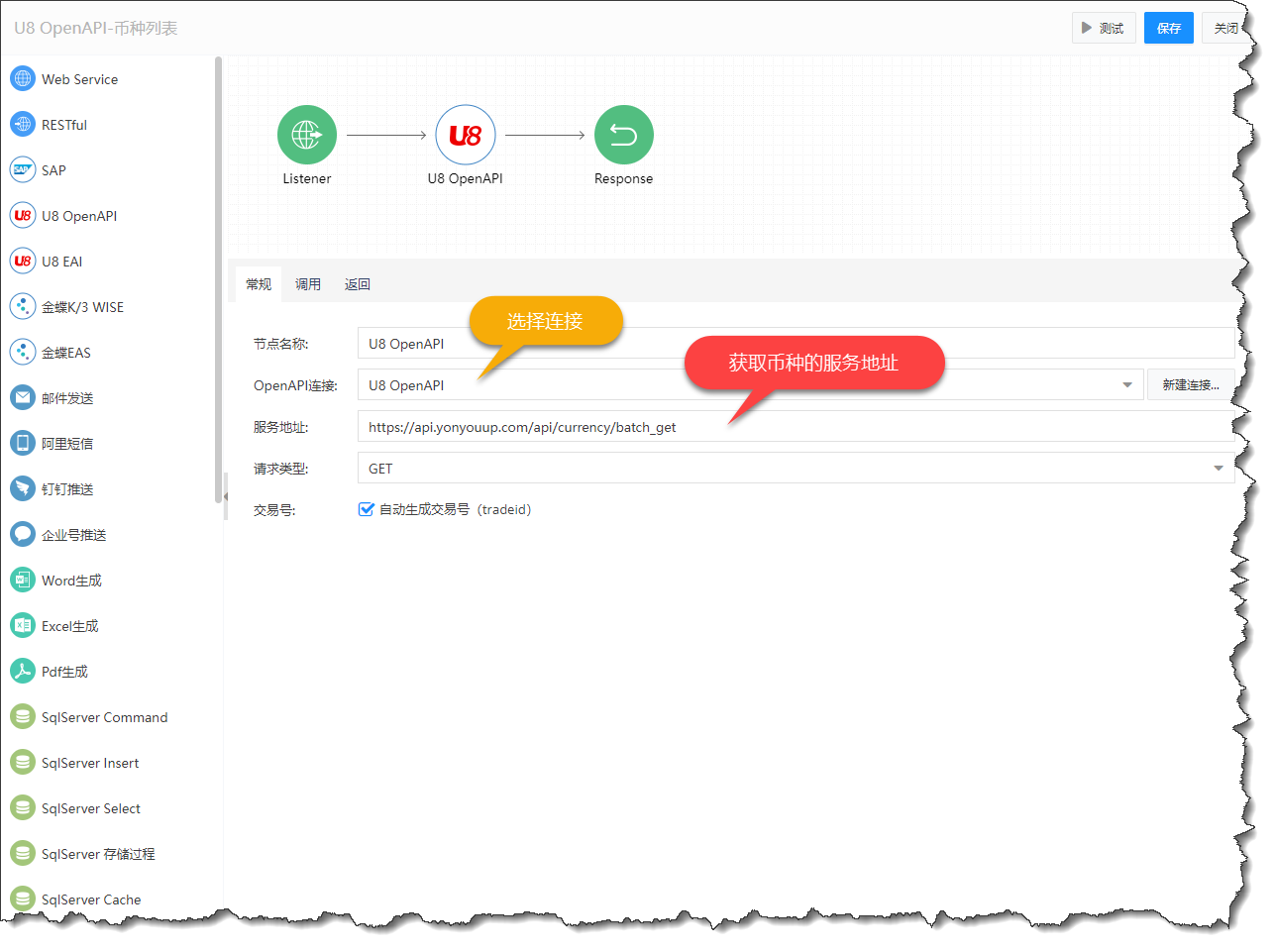
配置传参
在U8开放平台→API中心→批量获取币种接口,查看url参数说明:
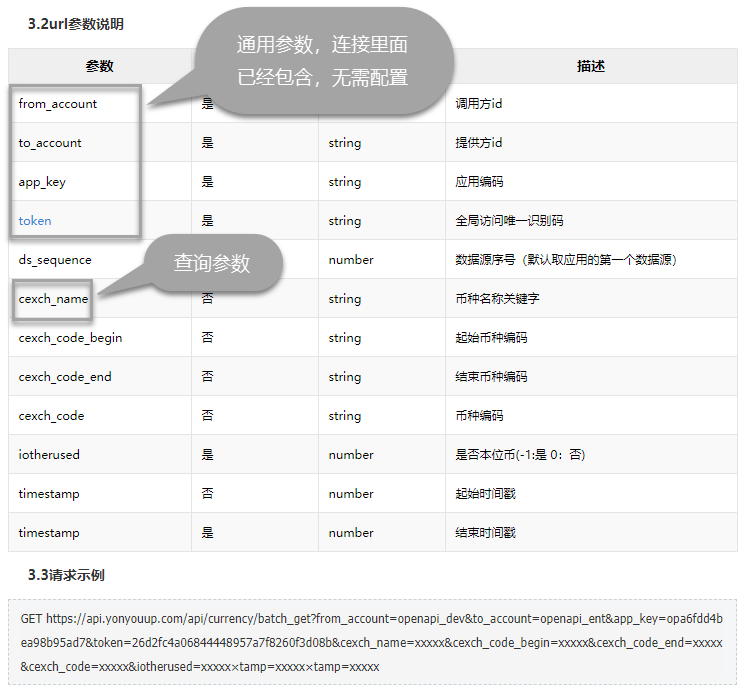
从url参数说明里面我们看到,币种接口没有提供分页参数,币种数据源我们在表单上采用下拉框的形式展现,所以这里查询参数也用不到,把默认的查询参数删除即可,如图:
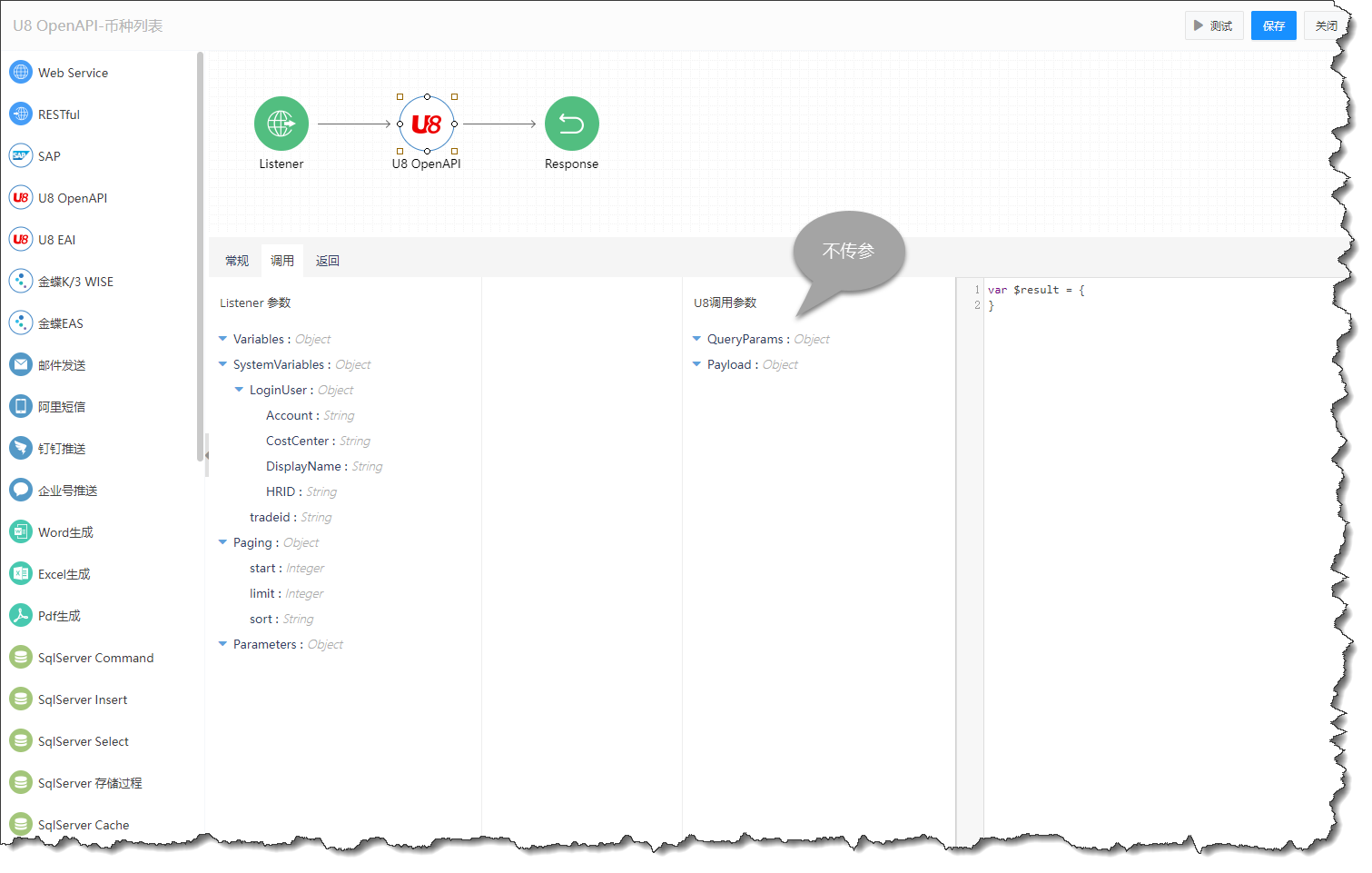
配置返回数据
在U8开放平台→API中心→批量获取币种接口,查看返回参数说明和正确返回示例:
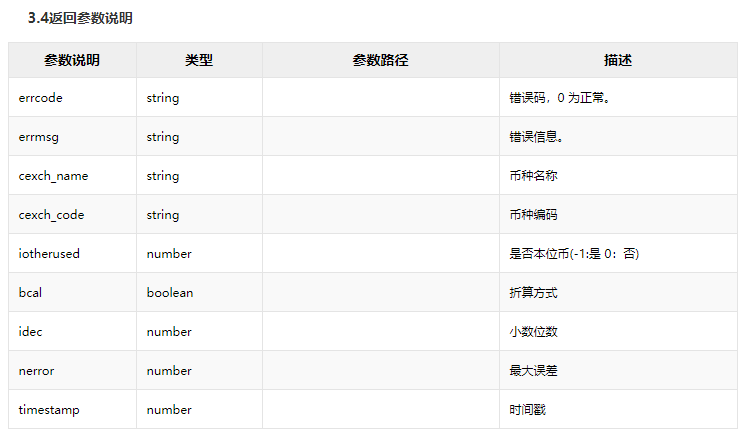
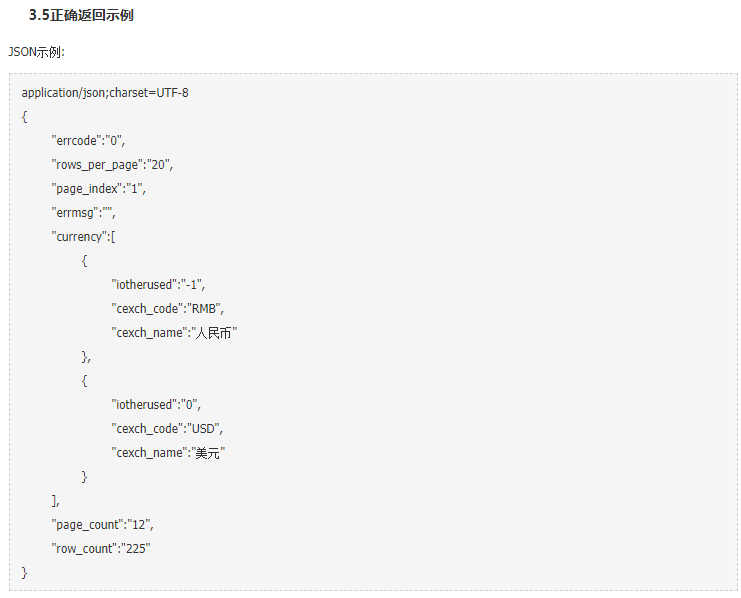
拷贝返回示例,以导入架构的方式把示例的结构导进返回参数目录。如图:
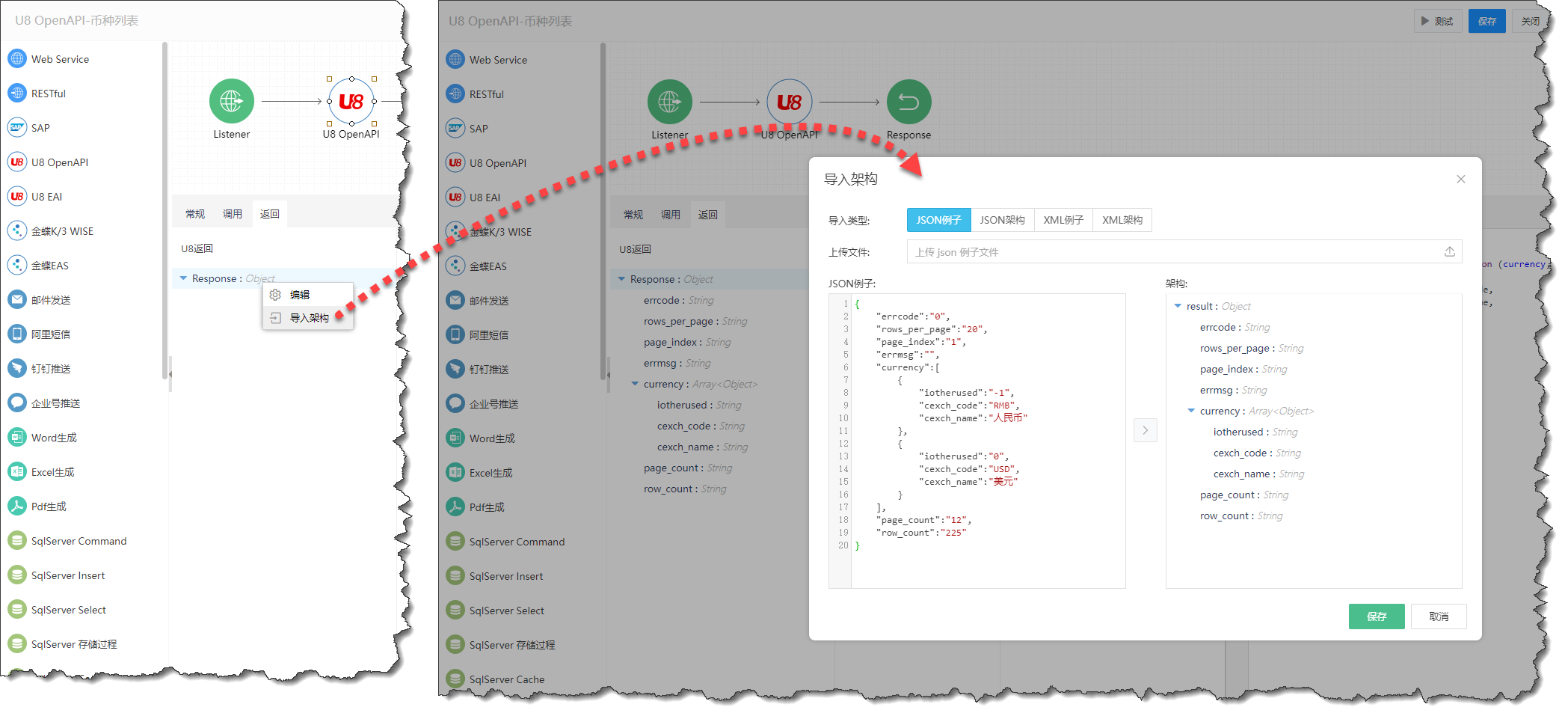
如果有需要的字段,导入的架构里面没有,可以去【返回参数说明】找到对应的字段,手动添加。
作为数据源,这里我们用到的字段有cexch_code币种编码、cexch_name币种名称(显示用),修改右侧参数的显示名称并删掉用不到的参数,然后把左侧用到的返回参数和右侧的Response返回参数以拖拽的方式依次映射,如图:
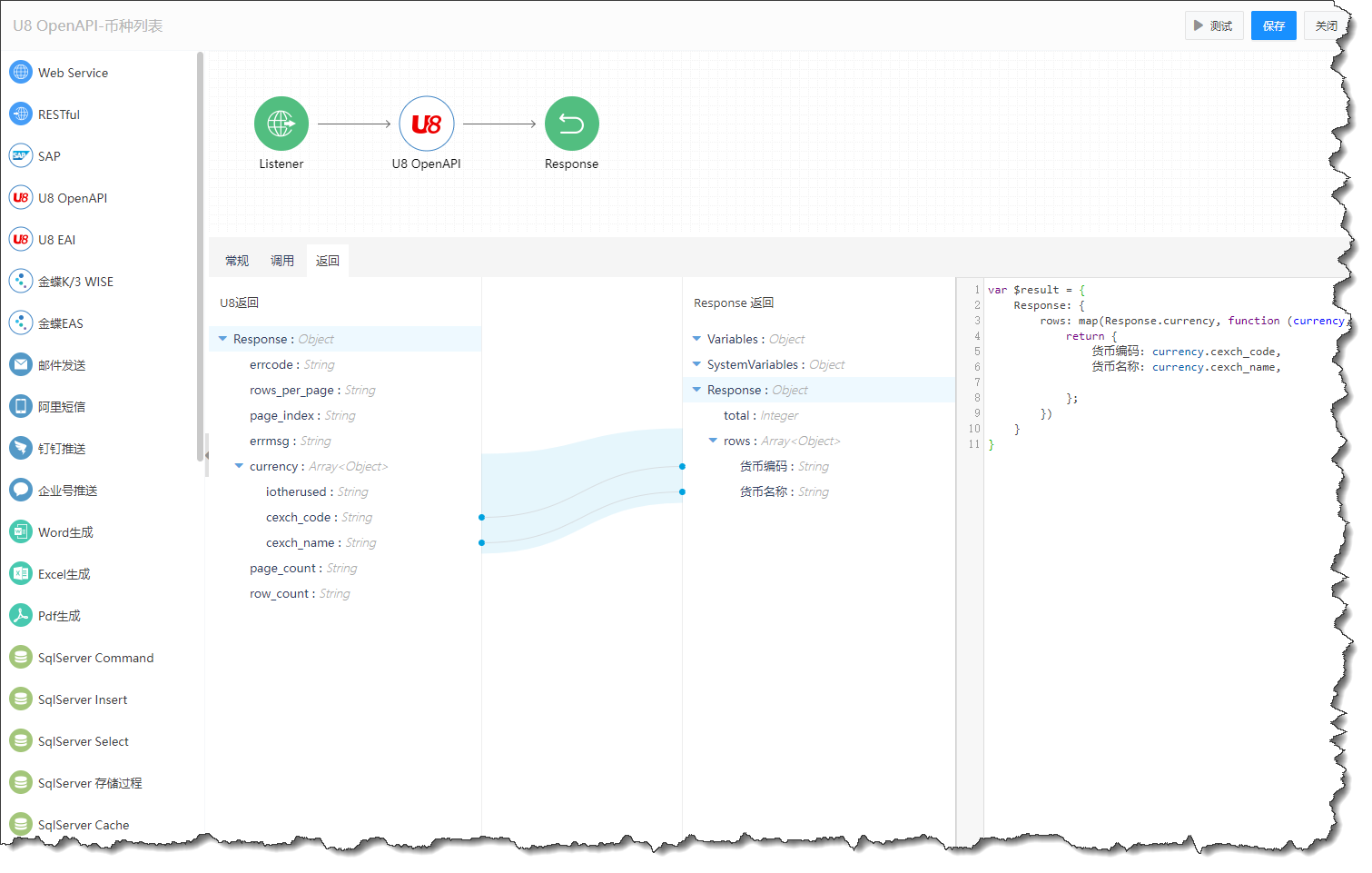
测试
到这里,获取币种数据就配好了,保存为:U8-批量获取币种,点击测试,获取数据,如图:
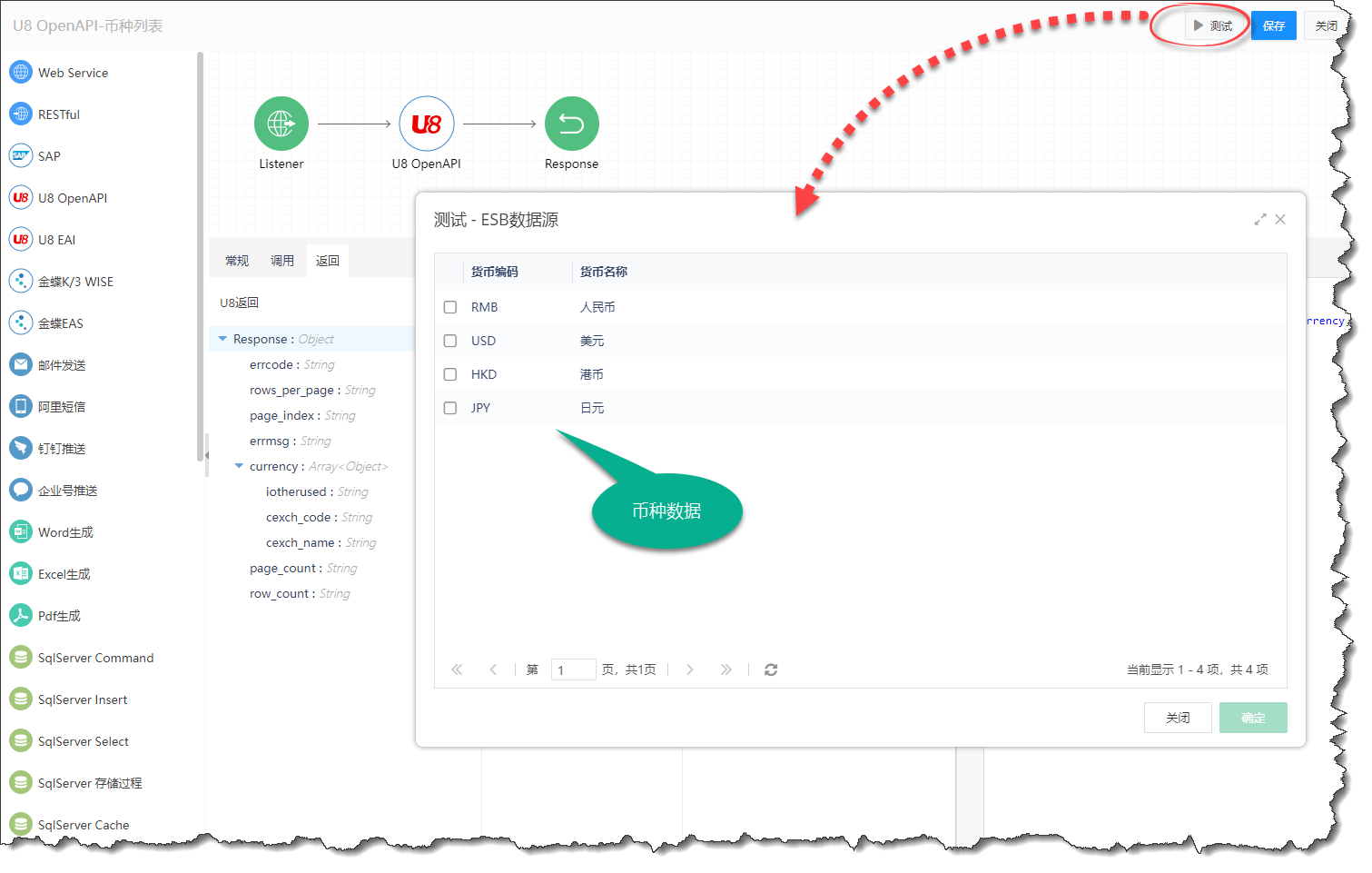
# 在表单上使用U8数据
在表单设计器上配置ESB数据源
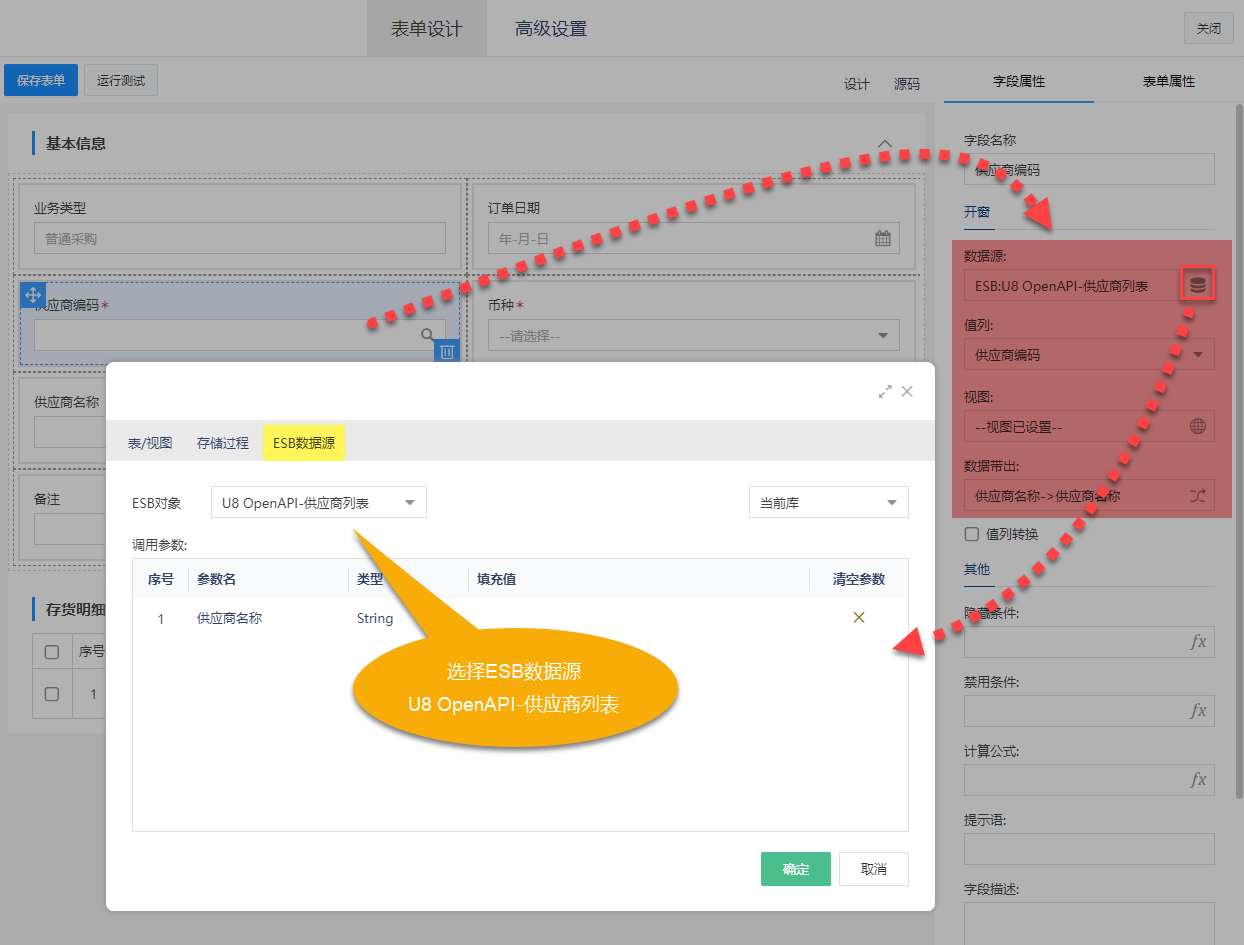
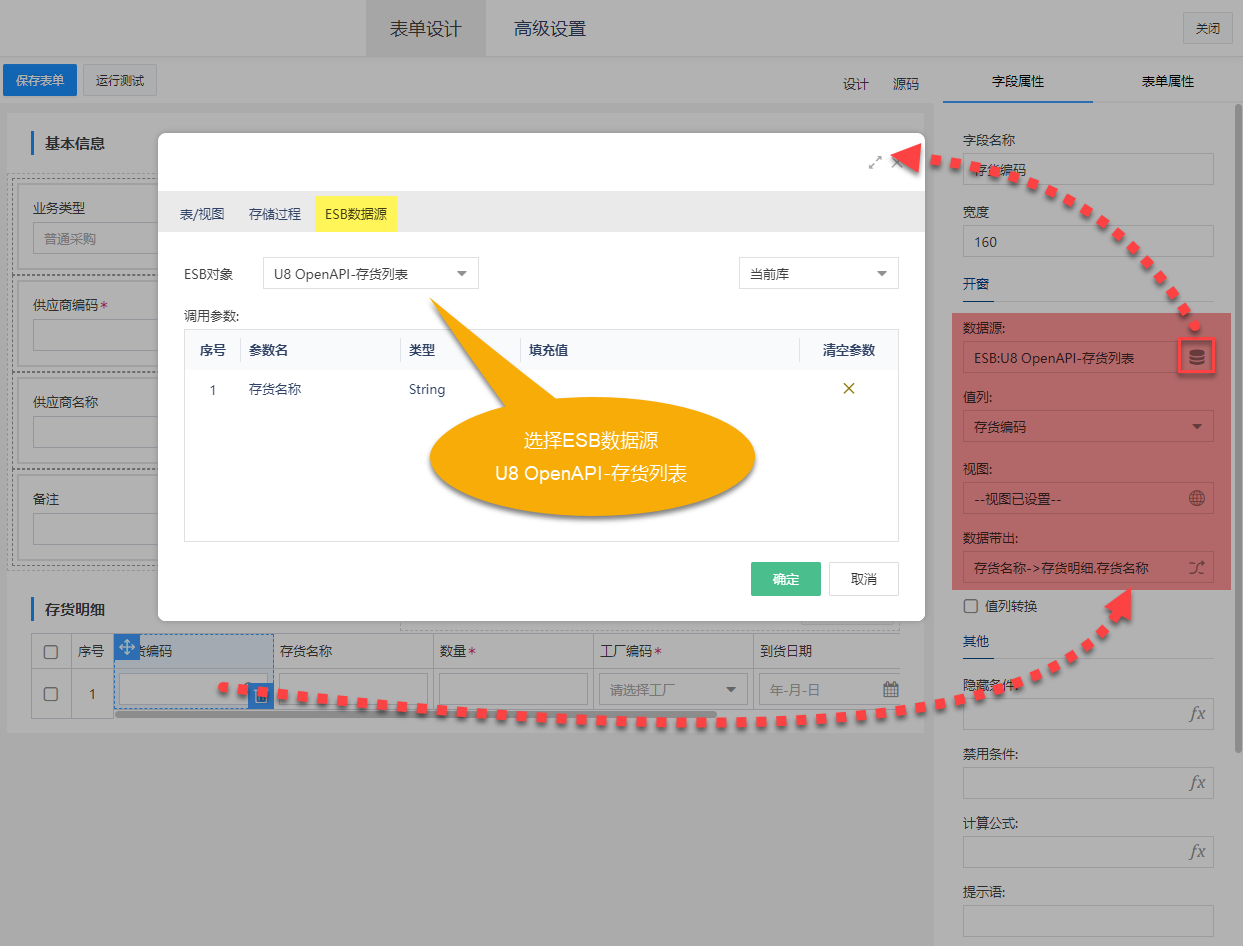
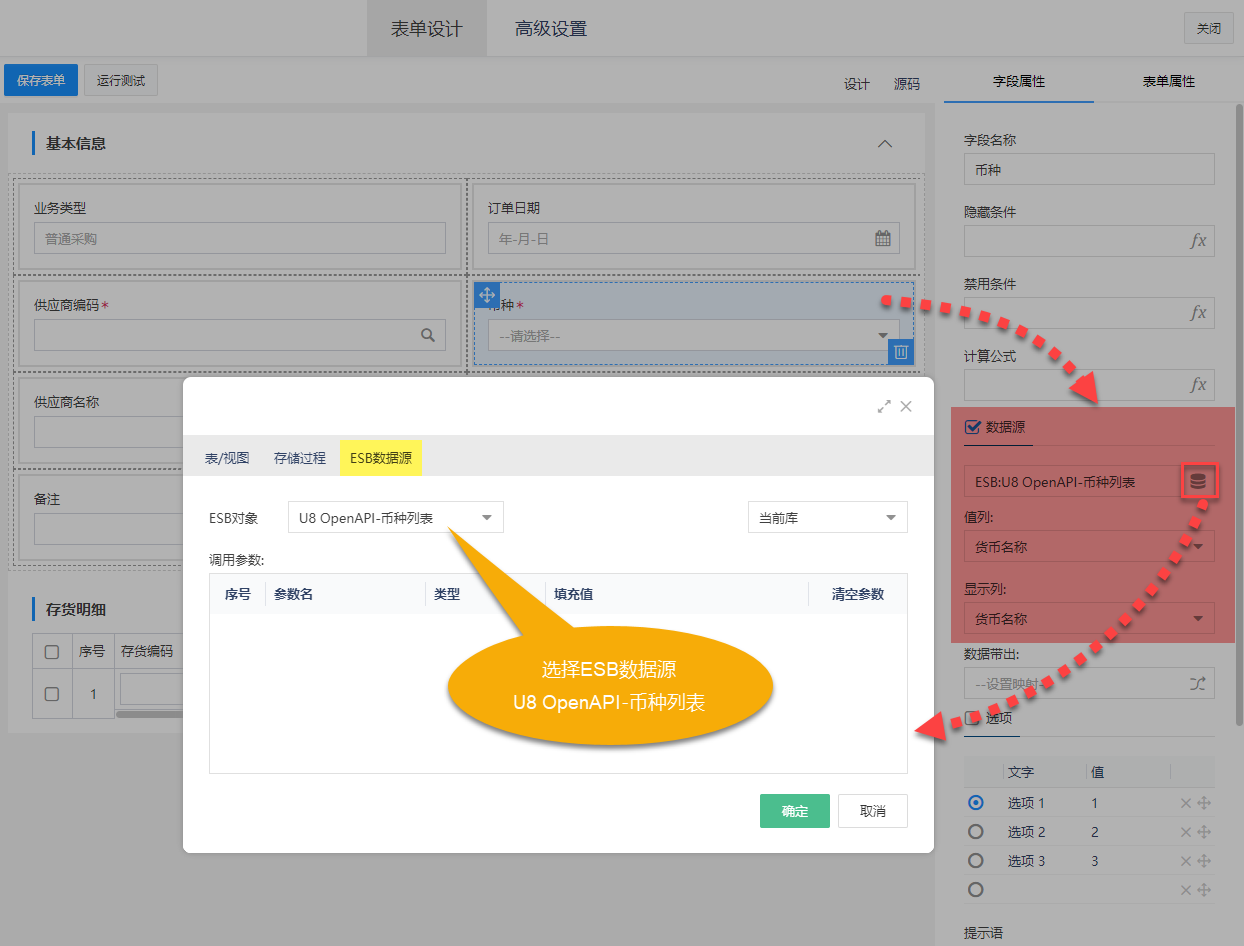
在表单上使用ESB数据源
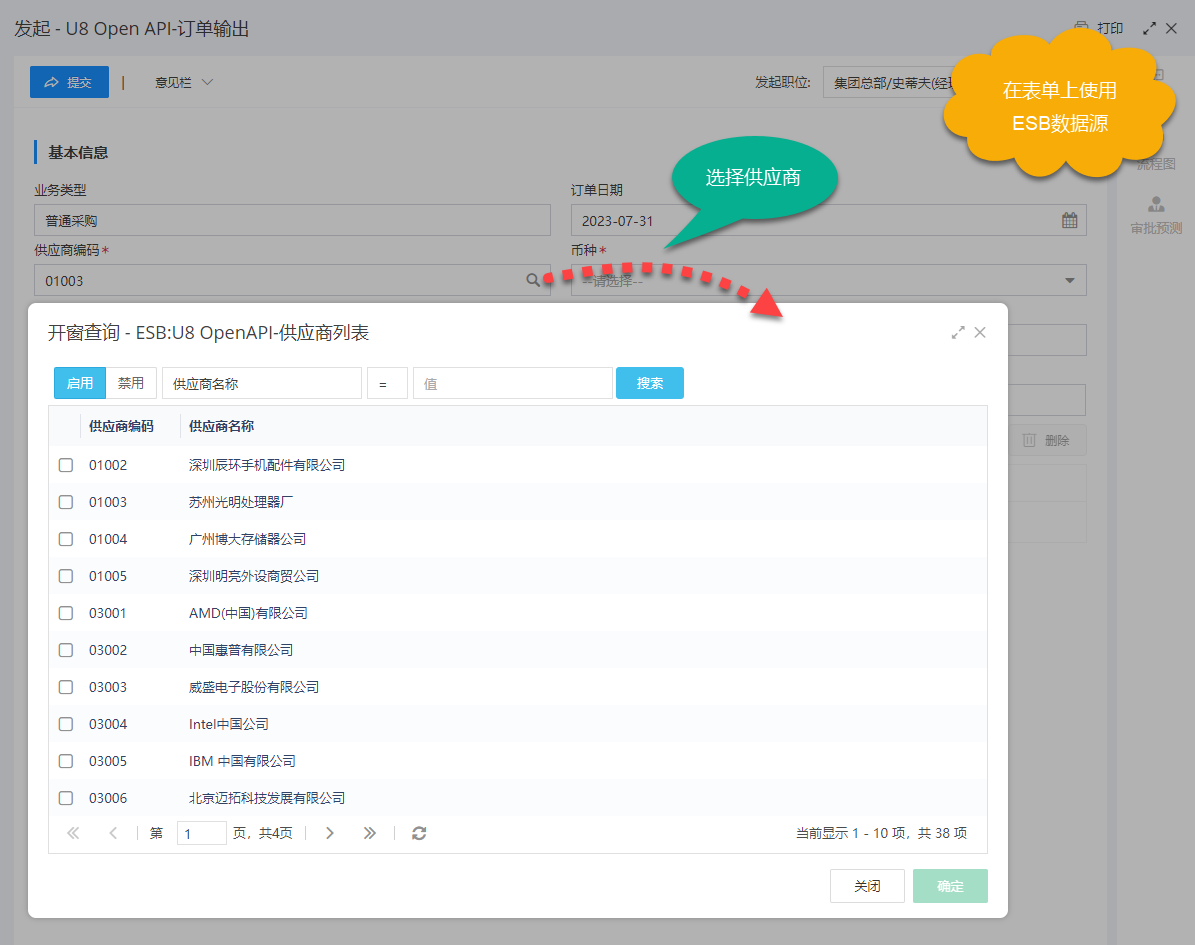
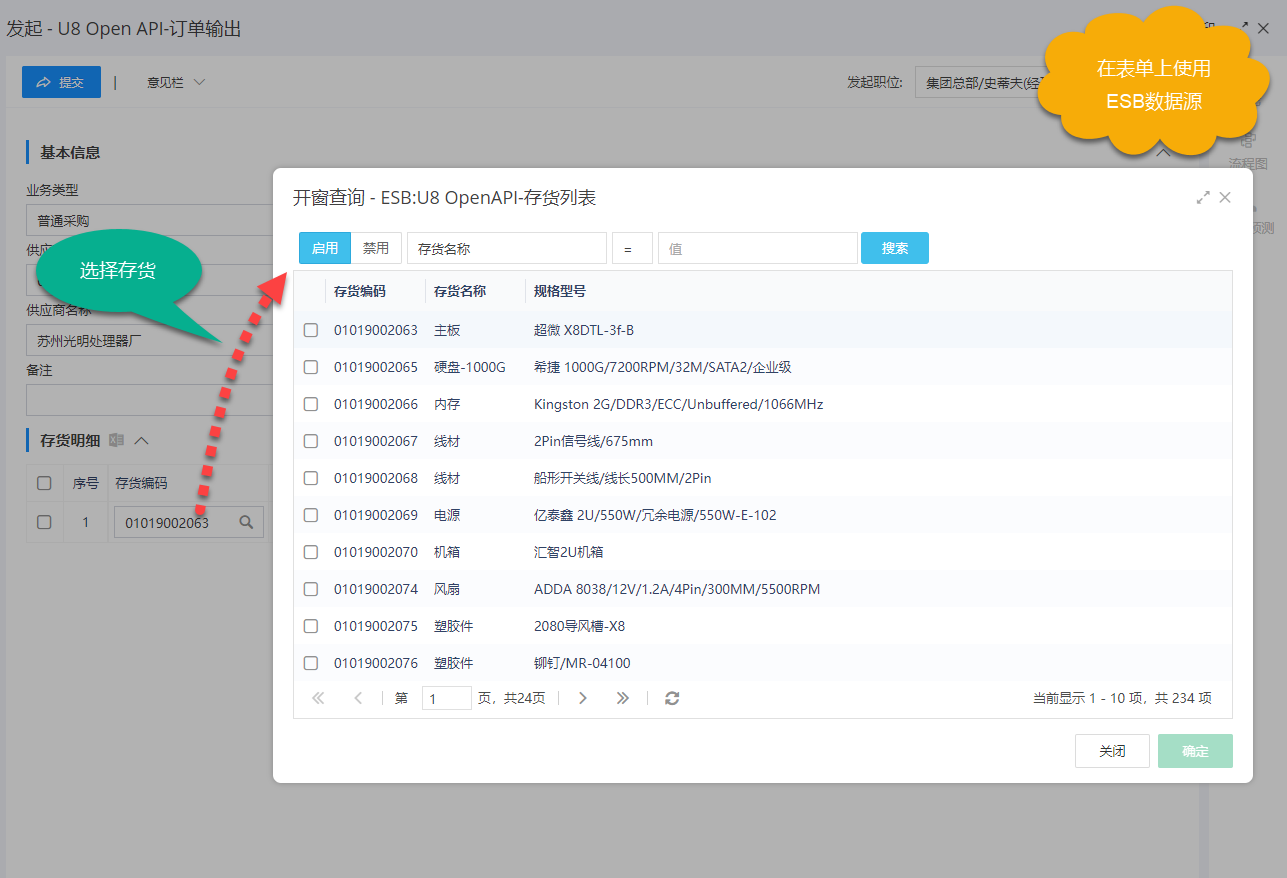
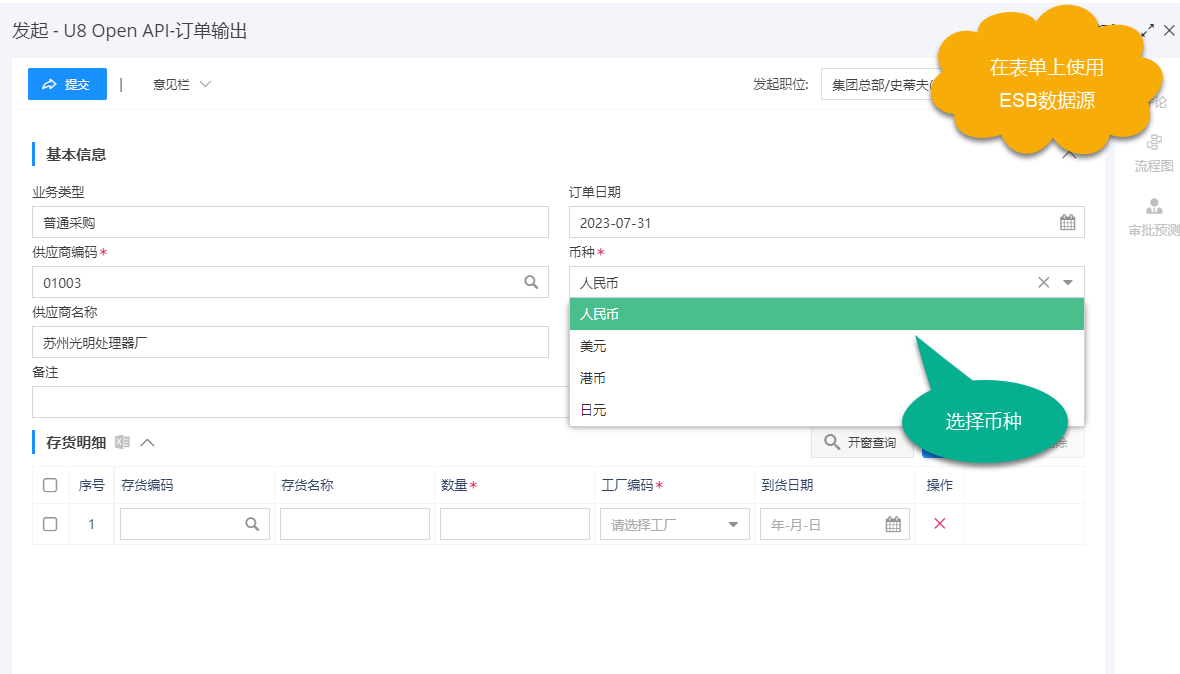
# 配置输出订单到U8
在【ESB输出流】模块,点击【添加】,进入ESB业务输出配置界面,拖出【U8 OpenAPI】节点进行配置,如图:
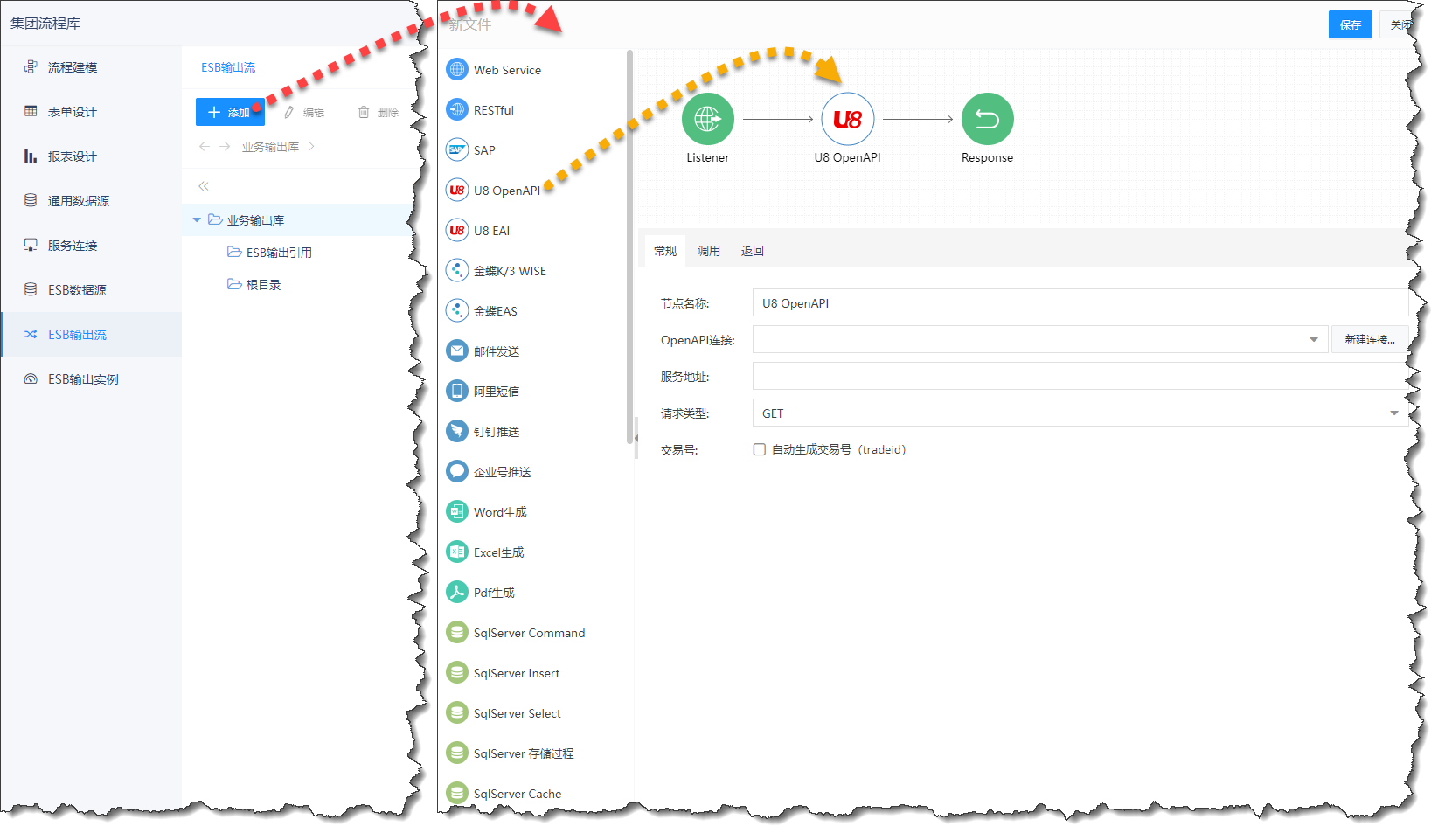
配置连接和服务地址
在U8开放平台→API中心→新增一张采购订单接口说明页面(http://open.yonyouup.com/apiCenter/purchaseorder_add) (opens new window),找到新增一张采购订单的服务地址,如图:
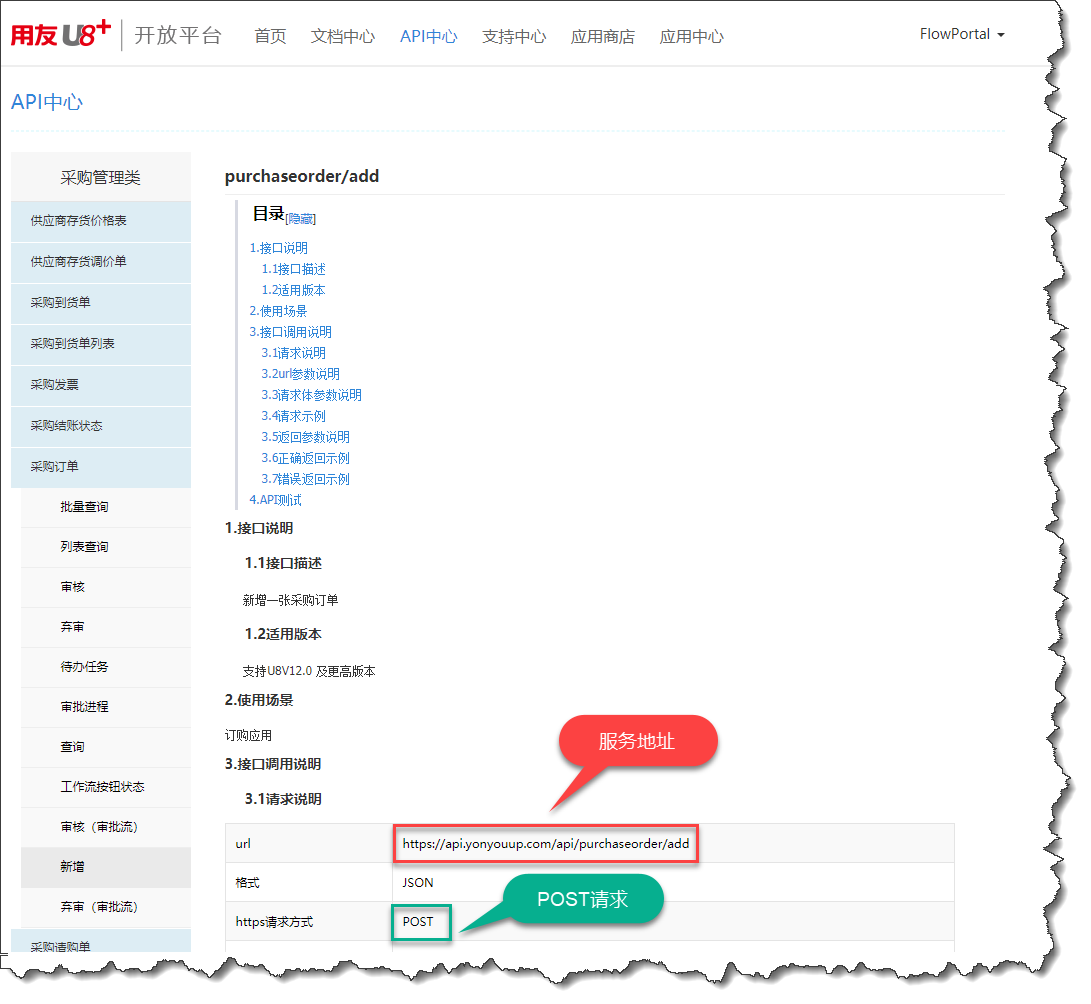
在【常规】配置界面,输入服务地址,如图:
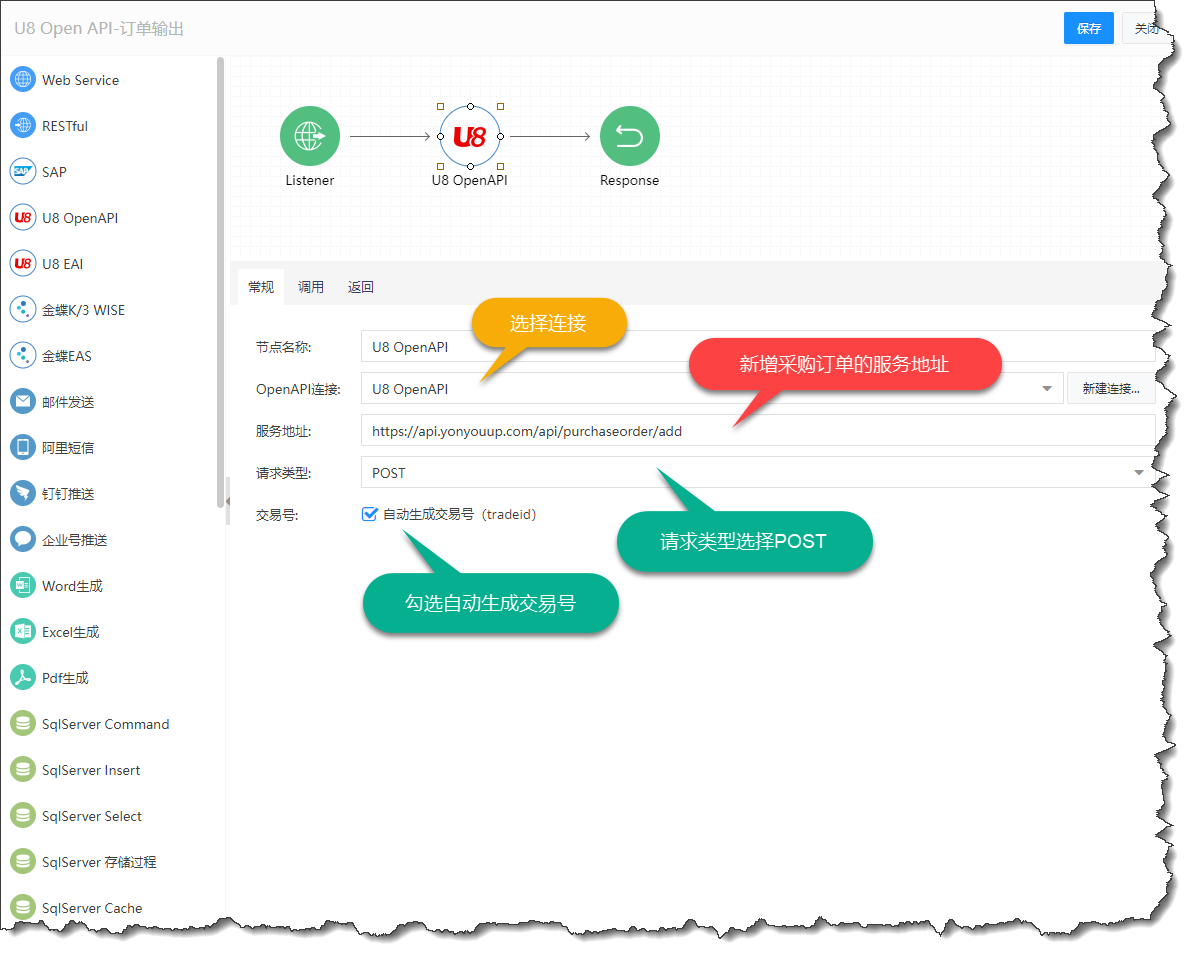
配置传参
在U8开放平台→API中心→新增订单接口,查看url参数说明:
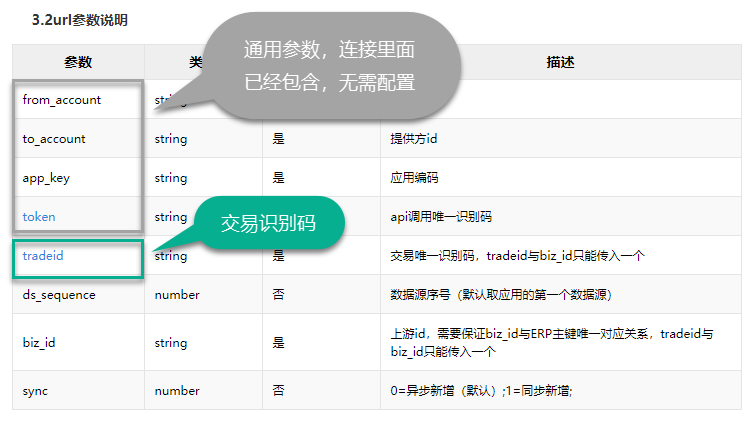
选中‘QueryParams’以右键编辑的方式添加参数tradeid,如图:
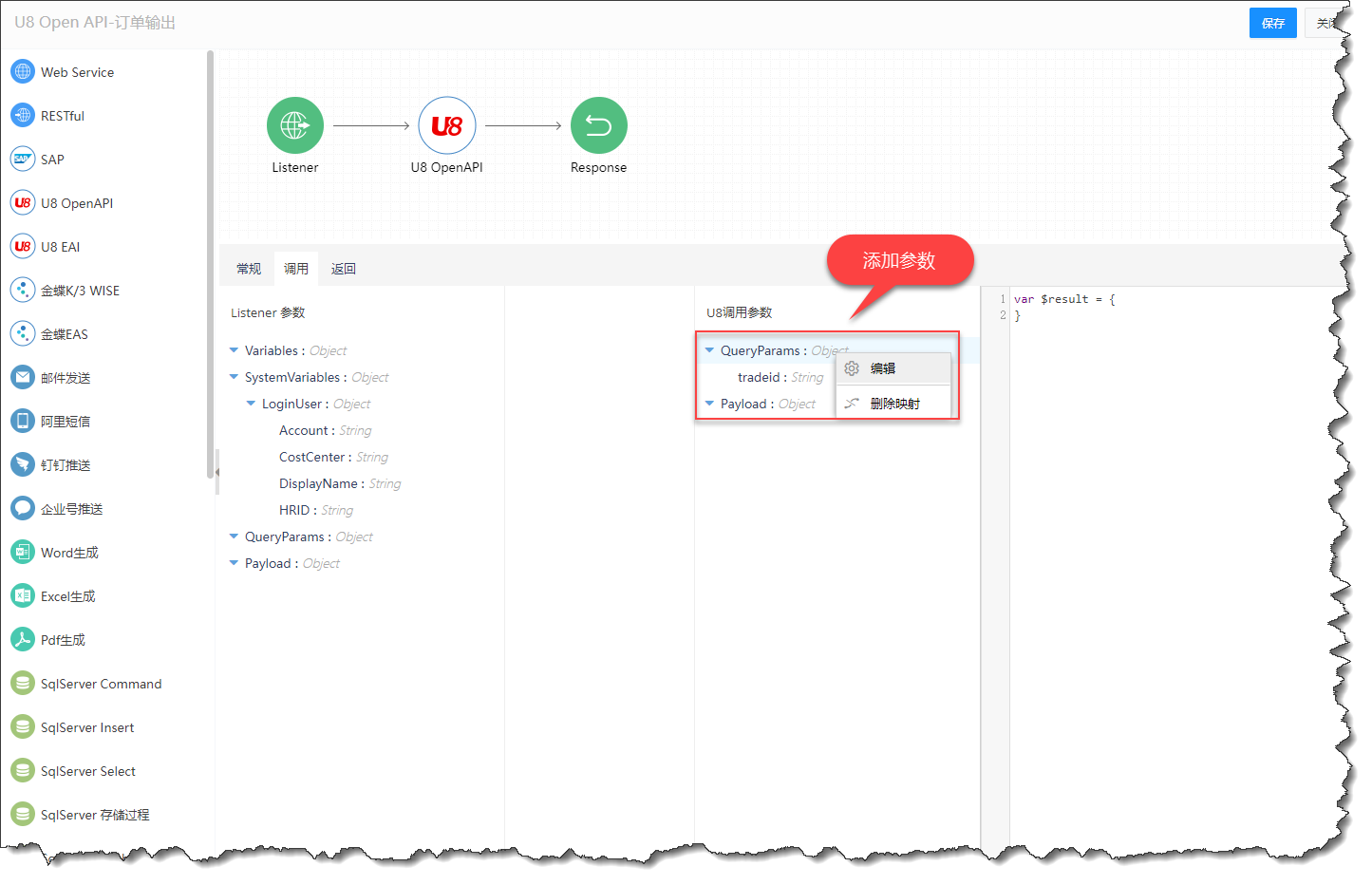
在U8开放平台→API中心→新增订单接口,查看请求体参数说明和请求示例,如图:
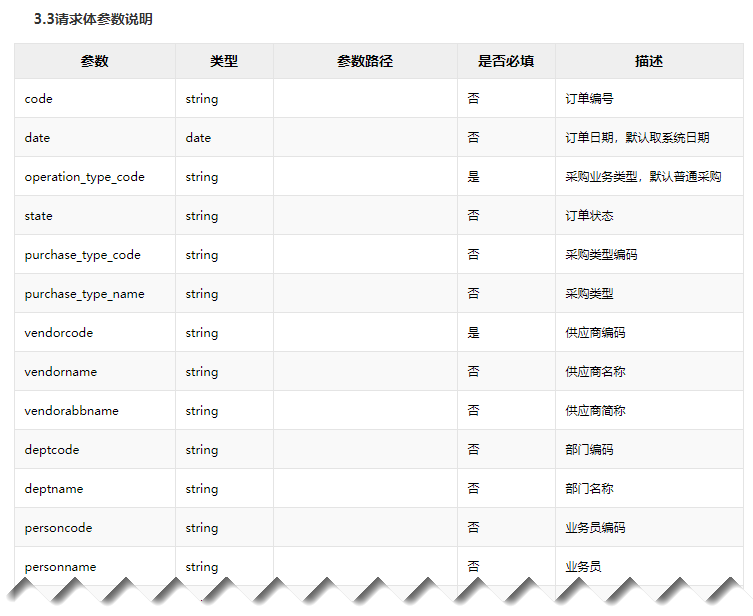
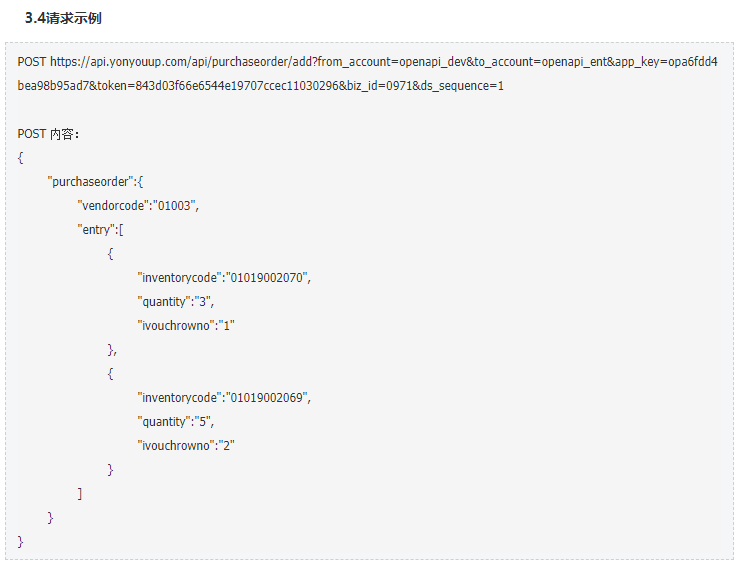
拷贝请求示例,在U8调用参数下面,右键“Payload”导入架构,把请求示例的结构导进来。如图:
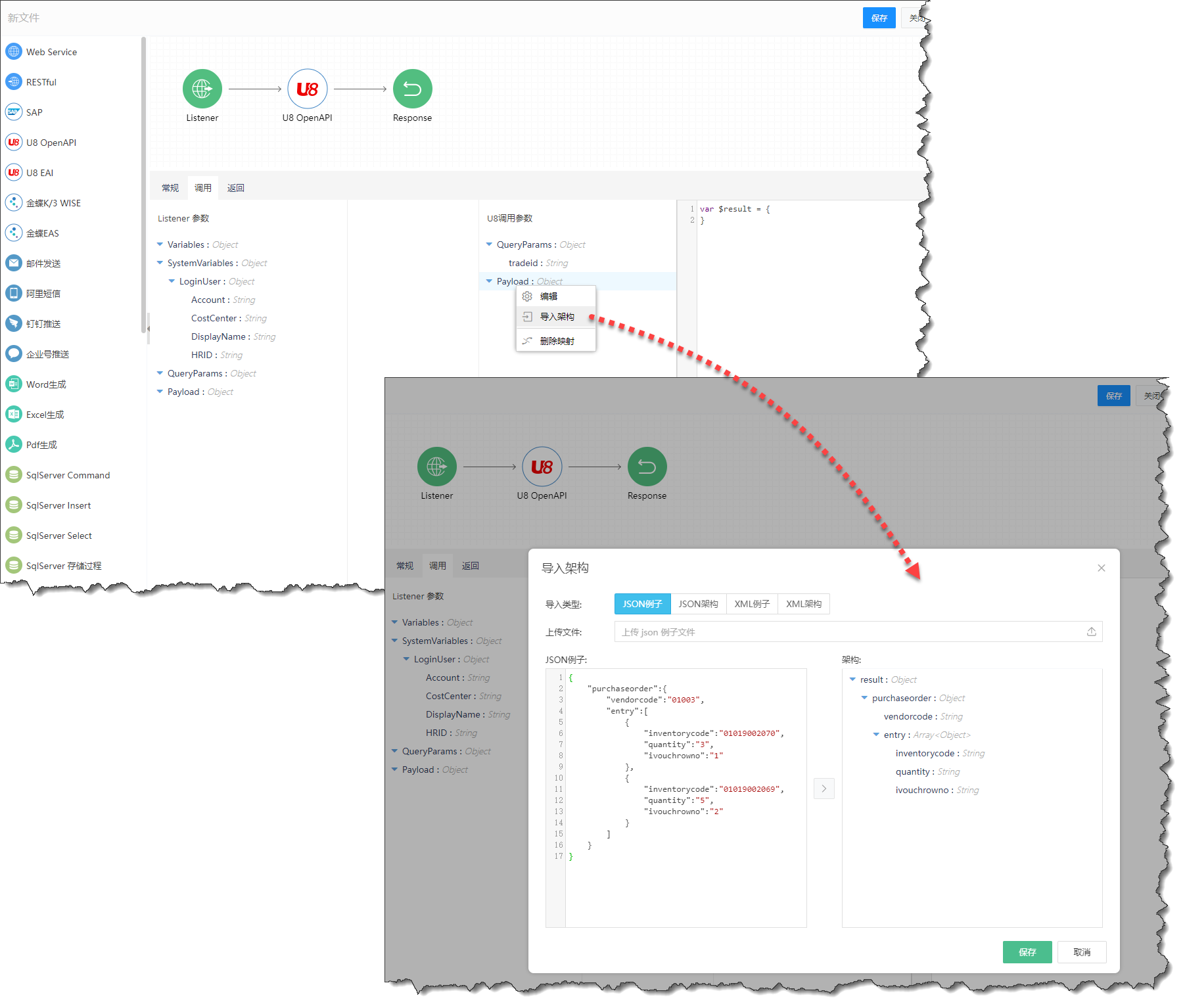
如果有需要或必填的字段,导入的架构里面没有,可以去【请求体参数说明】找到对应的字段,手动添加。
这里,我们把生成订单必填和常用的字段都加上,如图:
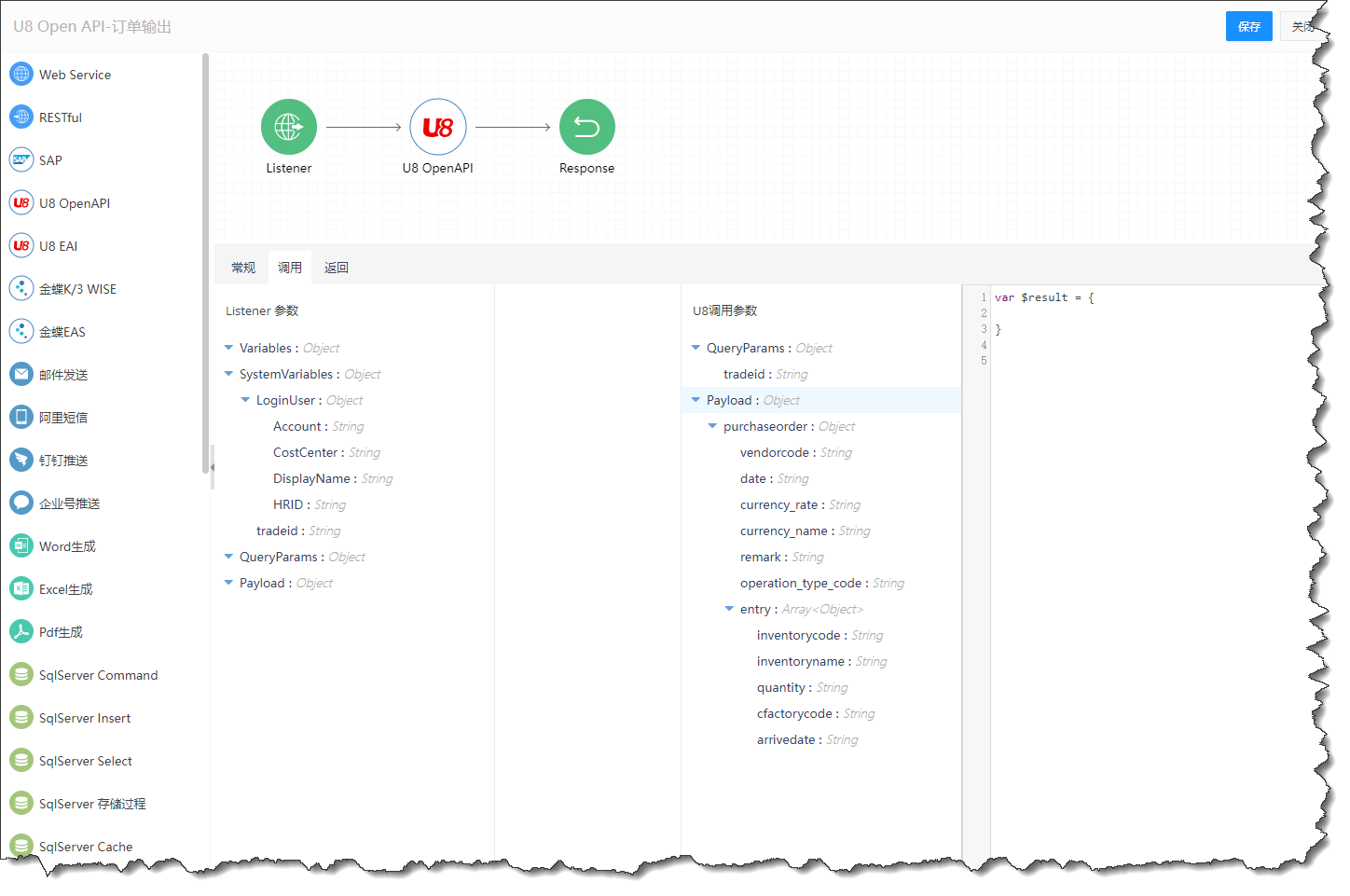
在Listenner参数下,右键“Payload”分别【添加主表引用】和【添加明细表引用】,如图:
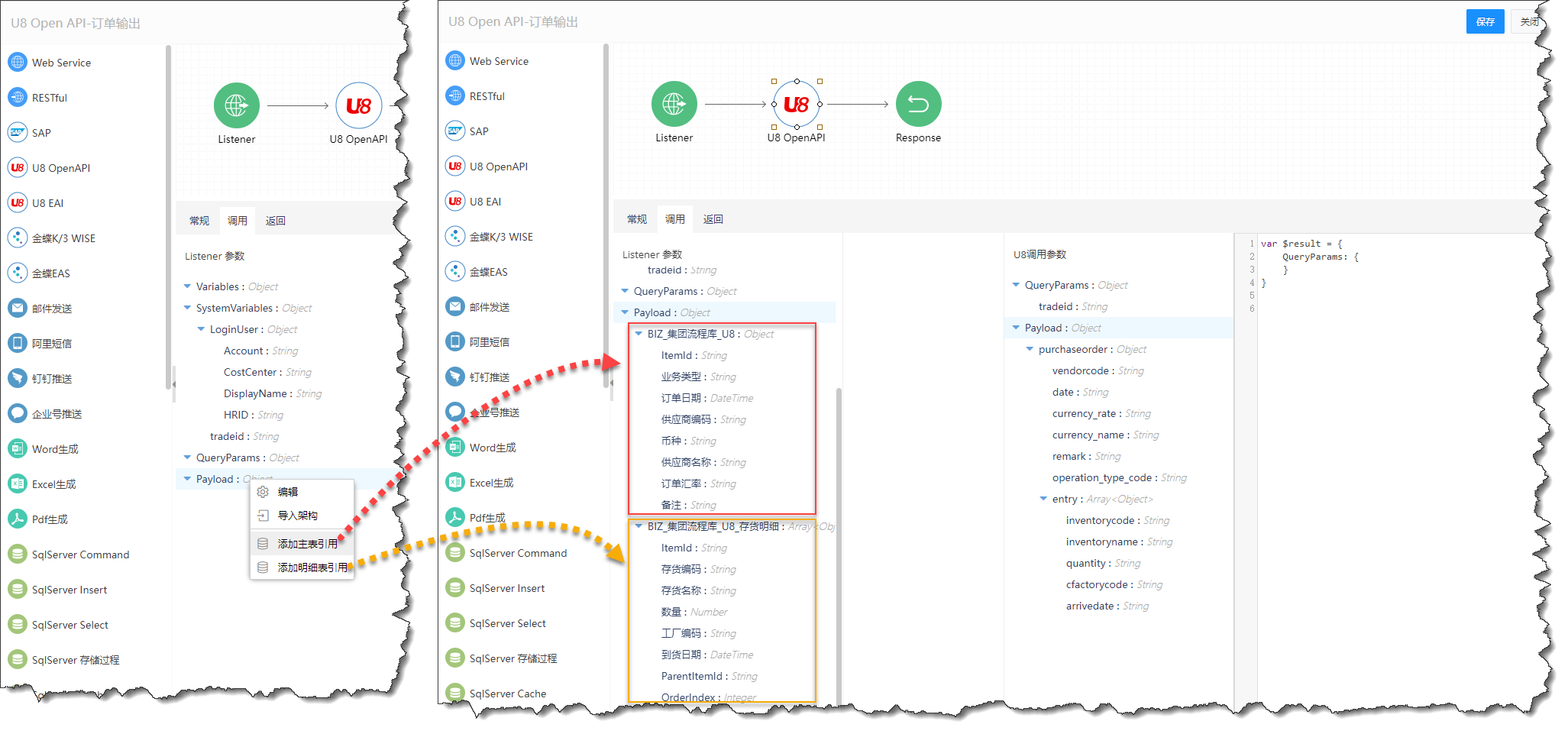
以拖拽的方式,把左侧tradeid参数、主表字段和明细表字段一一映射到右侧采购订单请求体参数,如图:
注意:U8这里的两个日期字段需要短日期格式,用函数$Ymd()转换一下。
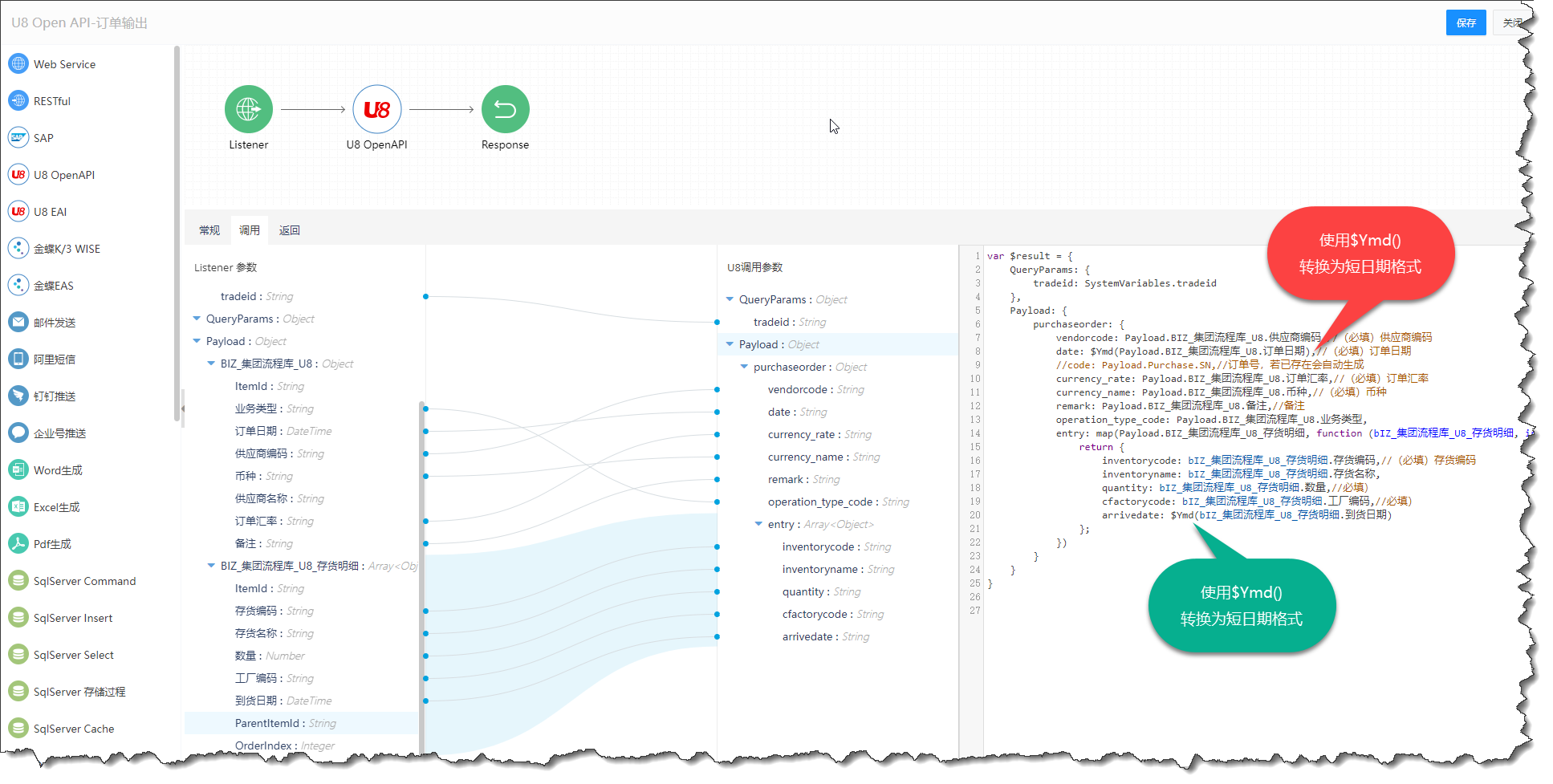
返回参数
在U8开放平台→API中心→新增订单接口,查看返回参数说明,如图:
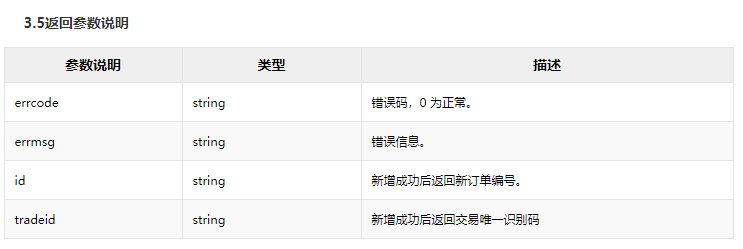
返回参数这里我们用不到,无需配置,保持默认就好,如图:
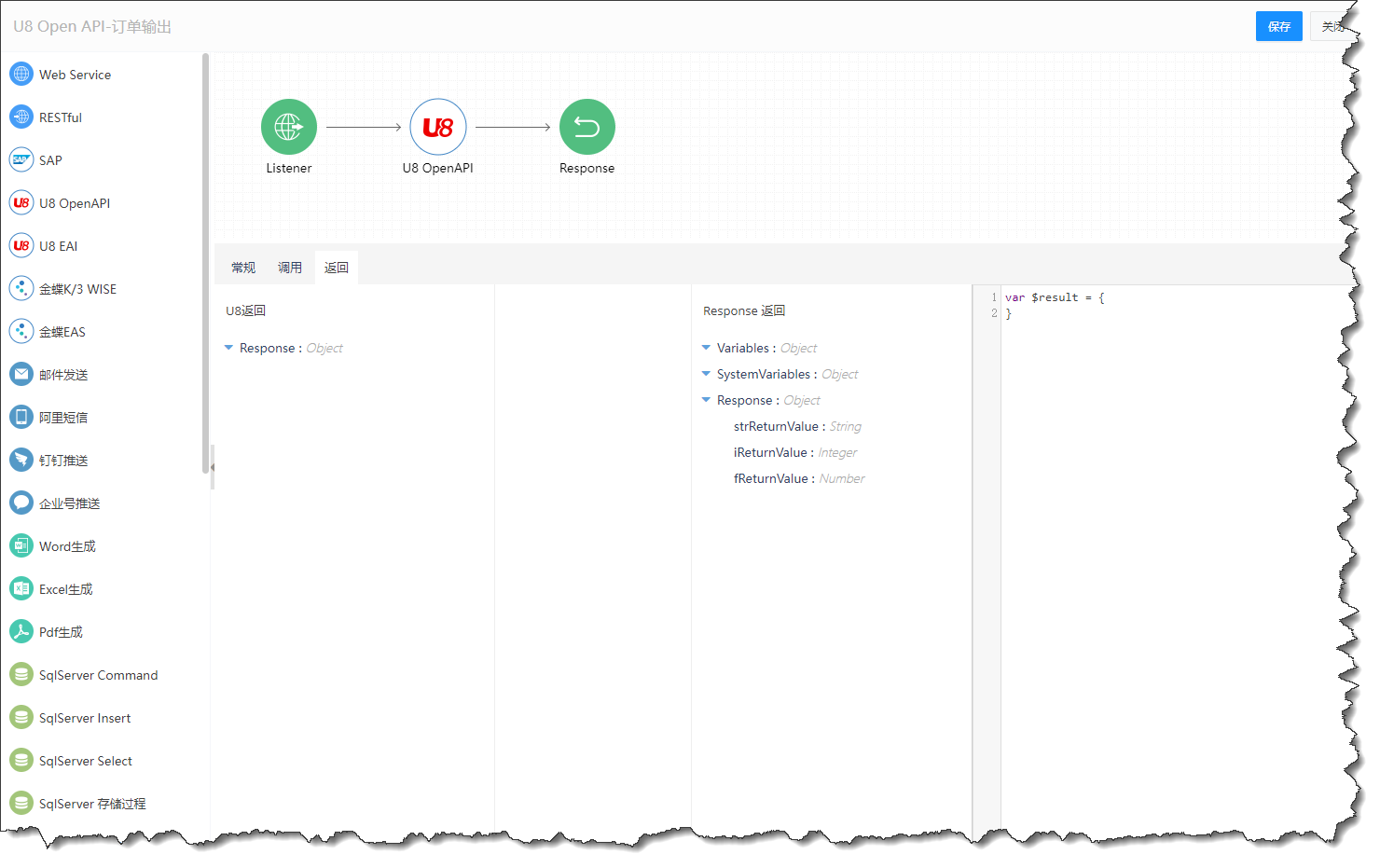
保存
到这里,输出采购订单到U8就配置好了,点击保存文件为:U8 OpenAPI-输出订单。
# 在流程上调用ESB,抛入订单到U8
在流程建模模块,拖出任务,切换为调用ESB节点,选择调用对象为在ESB输出流模块配置的U8 OpenAPI-输出订单,如图:
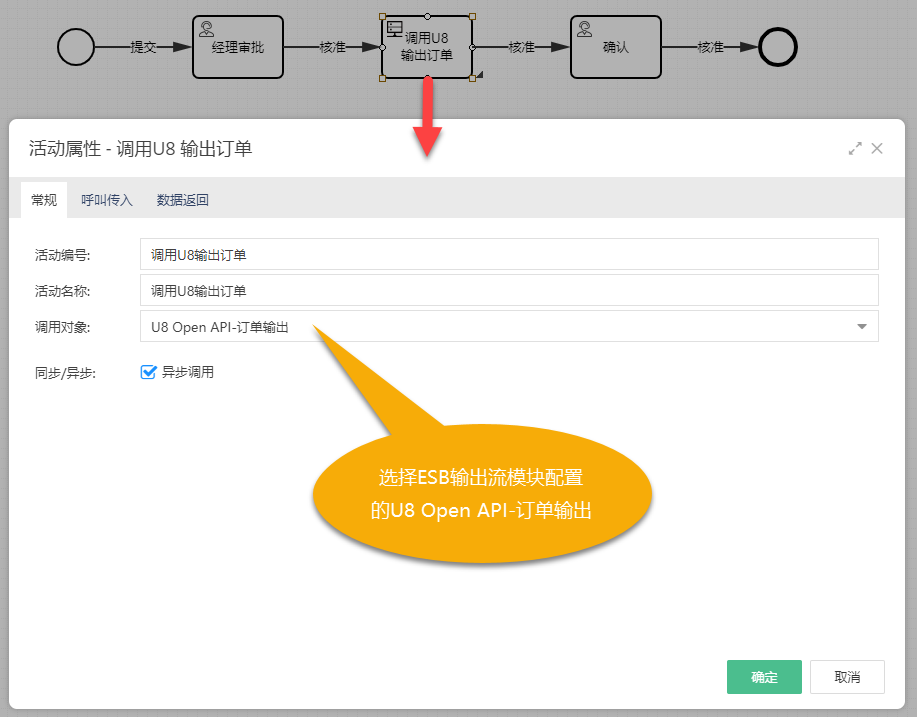
配置传参
把流程数据传给ESB,只需拖拽字段一一映射即可(也可按住Ctrl键拖拽表名映射),如图:
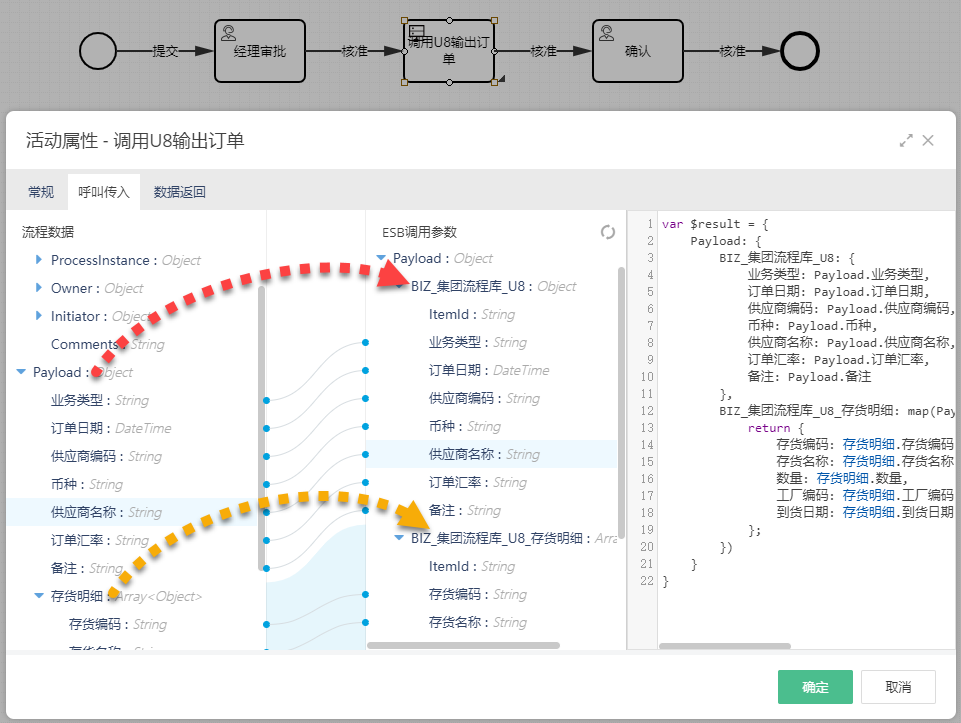
数据返回
在ESB业务输出模块,我们配置U8 OpenAPI-输出订单时没有配置输出参数,这里也无需配置,保持默认。
到这里,在流程上的调用配置就完成了,保存发布流程:U8 OpenAPI-输出订单。
调用
在流程门户,点击流程填写表单发起流程:
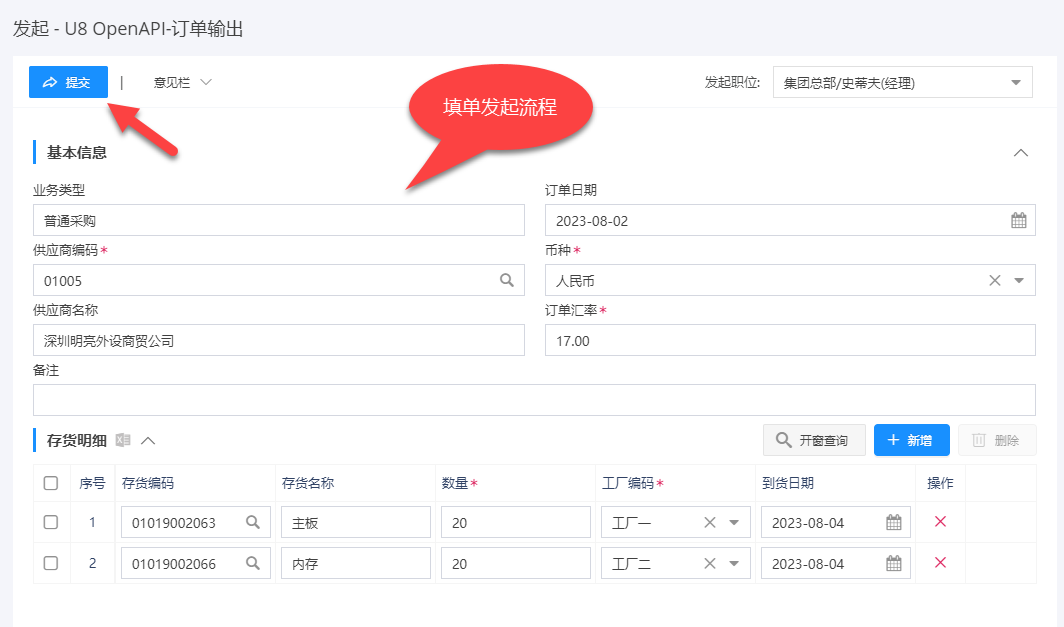
经过一步审批,调用ESB抛入订单到U8系统,在U8系统查看生成的订单,如图: